Page 1
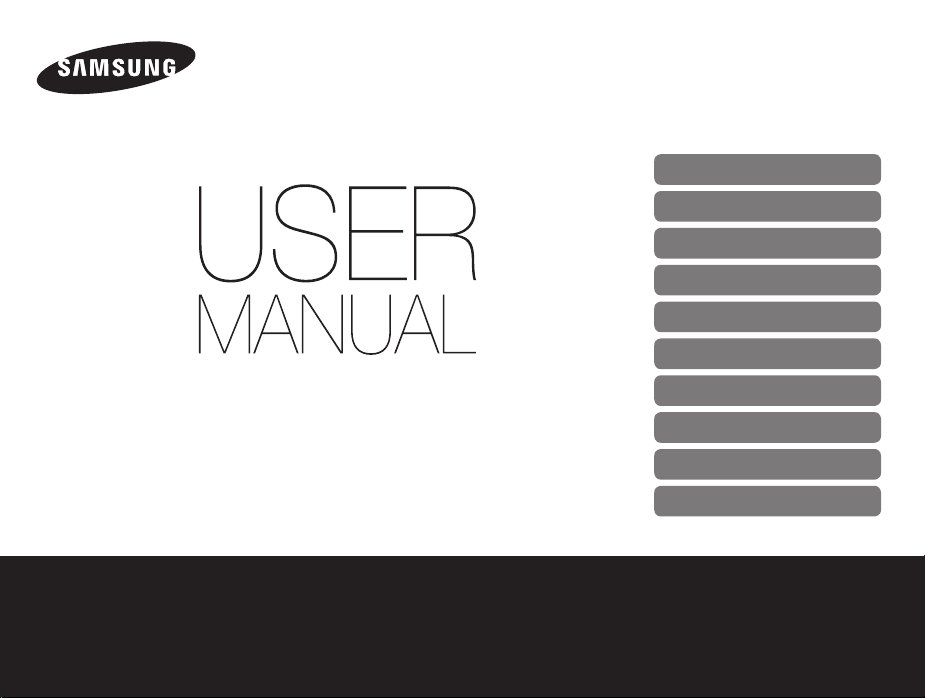
Ce manuel d’utilisation propose des
instructions détaillées pour l’utilisation
de votre appareil photo. Veuillez le lire
attentivement.
Cliquez sur une rubrique
Dépannage de base
Référence rapide
Table des matières
Fonctions de base
Fonctions avancées
Options de prise de vue
Lecture / Modification
DV90/DV100/DV101
Paramètres
Annexes
Index
Page 2
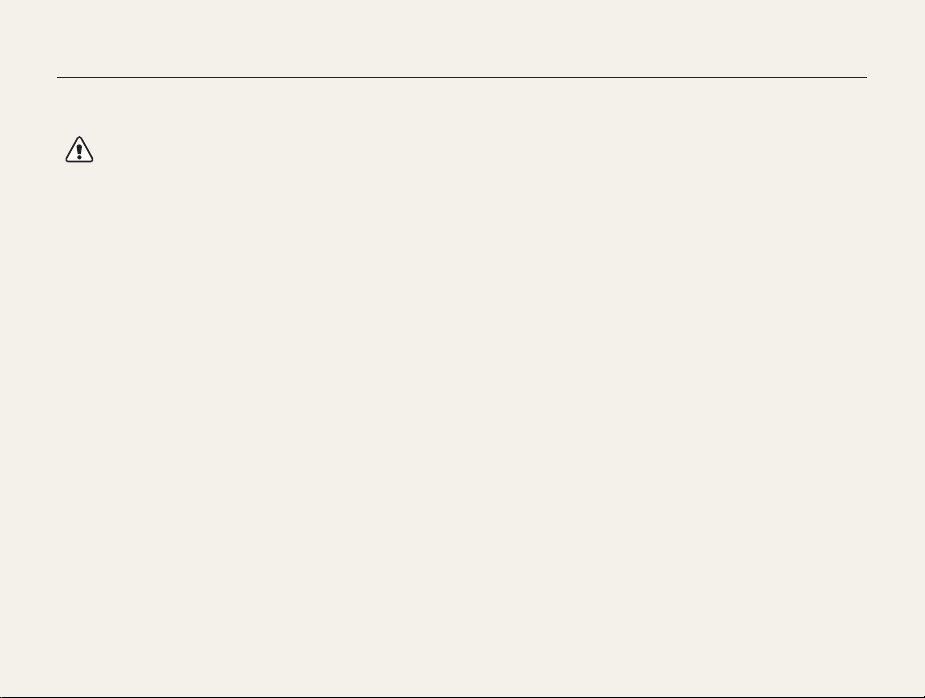
Informations relatives à la santé et à la sécurité
Respectez toujours les consignes et conseils d'utilisation suivants afin de prévenir toute situation dangereuse et de garantir un
fonctionnement optimal de votre appareil photo.
Avertissement - situation susceptibles de vous blesser ou
de blesser d'autres personnes
Ne démontez pas ou n'essayez pas de réparer vous
même votre appareil photo.
Vous pourriez recevoir une décharge électrique ou endommager
l'appareil photo.
N'utilisez pas l'appareil photo à proximité de gaz ou de
liquides inflammables ou explosifs.
Vous risqueriez de provoquer une explosion ou un incendie.
N'introduisez pas de matériaux inflammables dans
l'appareil photo ou ne stockez pas ces matériaux à
proximité de l'appareil photo.
Vous risqueriez de recevoir une décharge électrique ou de provoquer
un incendie.
N'utilisez pas l'appareil avec les mains mouillées.
Vous pourriez recevoir une décharge électrique.
Ne laissez pas l'appareil photo à la portée d'enfants en
bas âge ou d'animaux domestiques.
Tenez l'appareil, ses pièces et ses accessoires, hors de portée des
enfants en bas âge et des animaux. L'ingestion de petites pièces peut
provoquer un étouffement ou des blessures graves. Les composants
et les accessoires peuvent également présenter des risques de
blessure.
Évitez toute exposition prolongée de l'appareil photo à la
lumière directe du soleil ou à des températures élevées.
Une exposition prolongée à la lumière directe du soleil ou à des
températures très élevées peut endommager de manière permanente
les composants internes de l'appareil photo.
Évitez de couvrir l'appareil photo ou le chargeur avec des
couvertures ou des vêtements.
L'appareil photo pourrait surchauffer, se déformer ou prendre feu.
Ne manipulez pas le cordon d’alimentation ou ne vous
approchez pas du chargeur lors d’un orage.
Vous pourriez recevoir une décharge électrique.
Évitez d'endommager la vue des sujets photographiés.
N'utilisez pas le flash à proximité (à moins d'un mètre) des personnes
ou des animaux. L'utilisation du flash trop près des yeux du sujet peut
provoquer des lésions temporaires ou permanentes.
Si du liquide ou des corps étrangers pénètrent dans
l'appareil photo, déconnectez toutes les sources
d'alimentation comme la batterie ou le chargeur, puis
contactez un service après-vente de Samsung.
1
Page 3
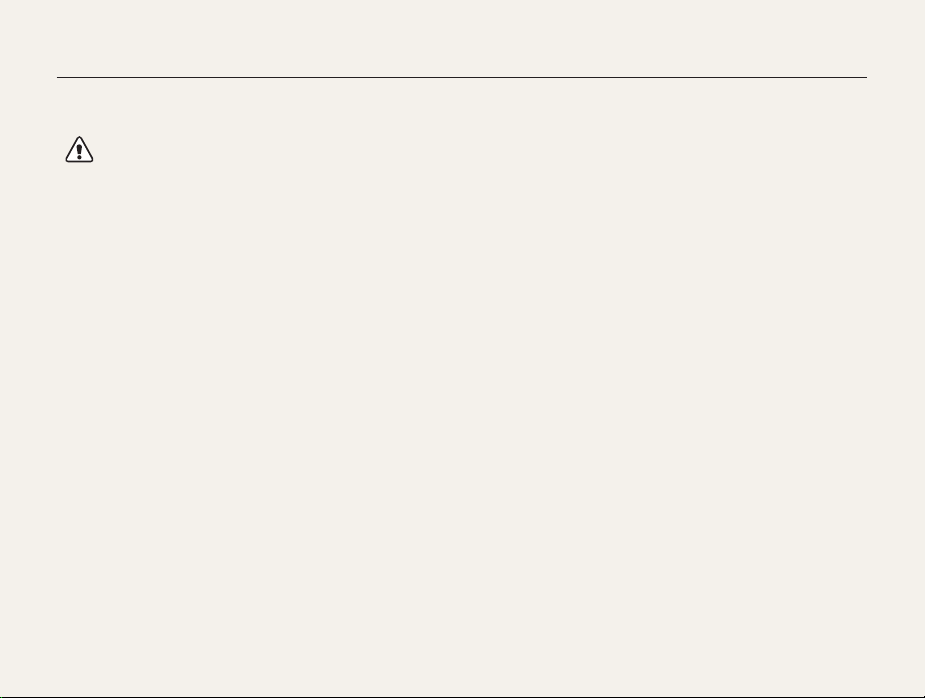
Informations relatives à la santé et à la sécurité
Attention - situations susceptibles d'endommager votre
appareil photo ou d'autres appareils
Si vous rangez votre appareil photo sans l'utiliser pour
une période de temps prolongée, retirez d'abord la
batterie.
Les batteries installées dans un appareil peuvent fuir ou se détériorer
avec le temps, risquant d'endommager gravement votre appareil photo.
Utilisez uniquement d'authentiques batteries de
remplacement Lithium-ion recommandées par le
fabricant. N'endommagez pas ou ne chauffez pas la
batterie.
Cela risquerait de provoquer un incendie ou des dommages corporels.
Utilisez uniquement des batteries, des chargeurs et des
accessoires homologués par Samsung.
• L'utilisation de batteries, chargeurs, câbles ou accessoires non
homologués peut endommager l'appareil photo, provoquer une
explosion ou causer des blessures.
• Samsung décline toute responsabilité en cas de dommages ou
blessures résultant d'une utilisation inappropriée de batteries,
chargeurs, câbles ou accessoires.
N'utilisez la batterie que pour l'usage pour lequel elle a
été conçue.
Un usage non conforme risque de provoquer une décharge électrique
ou un incendie.
Ne touchez pas le flash en cours de déclenchement.
Le flash est très chaud lorsqu'il se déclenche et peut provoquer des brûlures
.
Lorsque vous utilisez un chargeur, éteignez toujours
l'appareil photo avant de débrancher le chargeur de la
prise murale.
Si vous ne prenez pas cette précaution, vous risquez de recevoir une
décharge électrique ou de provoquer un incendie.
Débranchez le chargeur de la prise murale lorsque vous
ne l'utilisez pas.
Si vous ne prenez pas cette précaution, vous risquez de recevoir une
décharge électrique ou de provoquer un incendie.
N'utilisez jamais de fiches et de cordons d'alimentation
endommagés ou de prises électriques mal fixées lorsque
vous rechargez la batterie.
Vous risqueriez de recevoir une décharge électrique ou de provoquer
un incendie.
2
Page 4
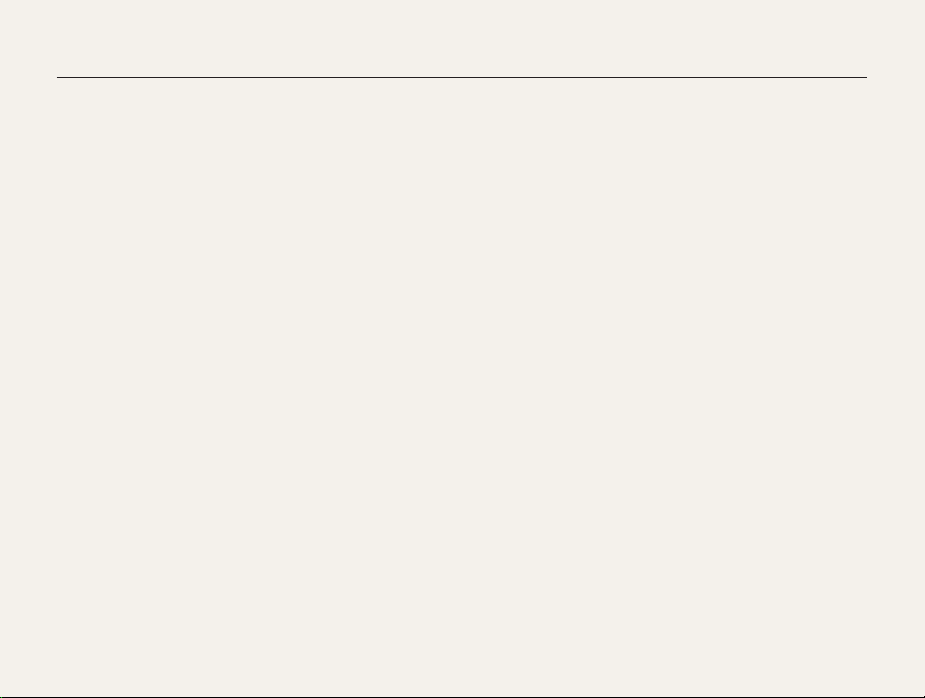
Informations relatives à la santé et à la sécurité
Évitez tout contact du chargeur avec les bornes + et – de
la batterie.
Vous pourriez recevoir une décharge électrique ou provoquer un incendie
.
N'exercez pas de pression sur l'appareil photo ou ne
forcez pas sur ses composants.
Vous risqueriez d'endommager l'appareil photo.
Effectuez les manipulations de branchement des cordons,
du chargeur et d'insertion des batteries et des cartes
mémoire avec précaution.
Enfoncer les cordons en forçant ou sans précaution et brancher
les câbles ou insérer les batteries et les cartes mémoire de manière
incorrecte peut endommager les ports, les prises et les accessoires.
Évitez tout contact des cartes mémoire avec le boîtier de
l'appareil photo.
Vous risqueriez d'endommager ou effacer les données qui y sont
stockées.
N'utilisez jamais une batterie, un chargeur ou une carte
mémoire endommagé(e).
Vous risqueriez de recevoir une décharge électrique, d'endommager
l'appareil photo ou de provoquer un incendie.
Vérifiez que l'appareil photo fonctionne correctement
avant de l'utiliser.
Le fabricant décline toute responsabilité en cas de perte de
fichiers ou de dégâts résultant d'un fonctionnement incorrect ou
d'une mauvaise utilisation de l'appareil photo.
Lorsque vous branchez l'appareil photo à l'aide du câble
USB, veillez à insérer le bon embout du câble USB dans
l'appareil photo.
Vous risquez d'endommager vos fichiers si vous installez le câble
à l'envers. Le fabricant décline toute responsabilité en cas de
pertes de données.
3
Page 5
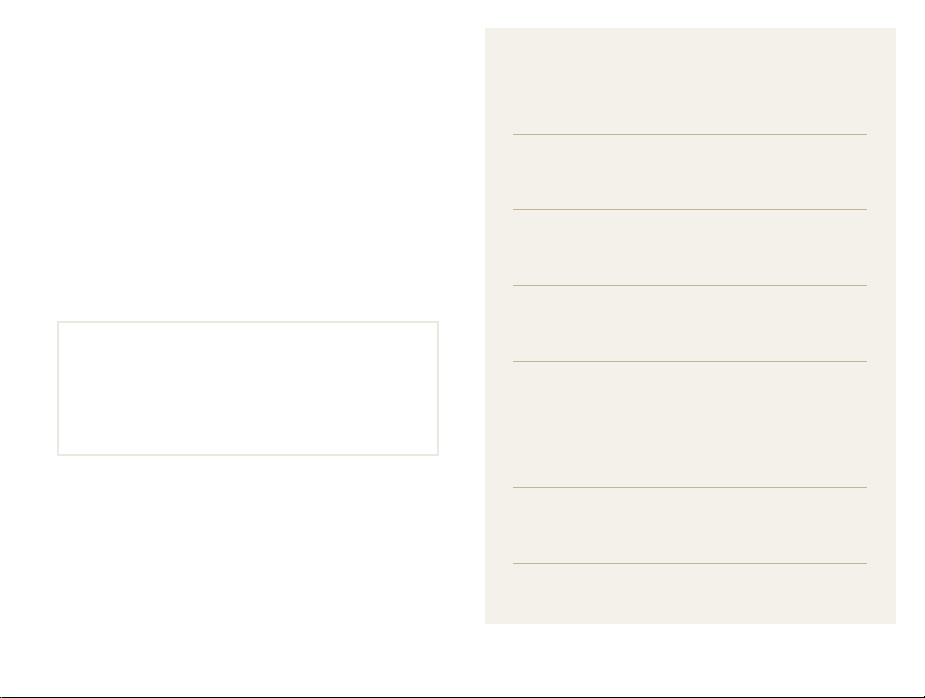
Organisation du manuel d'utilisation
Copyright
• Microsoft Windows et le logo Windows sont des marques déposées
de Microsoft Corporation.
• micro SD™, micro SDHC™ sont des marques déposées de SD
Association.
• Mac est une marque déposée d’Apple Corporation.
• Les marques de commerce et les noms de marques figurant dans
ce manuel appartiennent à leurs propriétaires respectifs.
• Les caractéristiques de l'appareil ou le contenu de ce manuel
d'utilisation peuvent changer sans préavis, suite à l'évolution des
fonctions de l'appareil.
• La distribution ou la réutilisation du contenu de ce mode d'emploi,
même partielle, sans autorisation préalable, est interdite.
• Utilisez cet appareil photo de manière responsable et veillez à
respecter toutes les législations et règlementations en vigueur.
Fonctions de base 12
Cette section présente l'appareil photo et ses icônes
et décrit les fonctions de base pour les prises de vue
Fonctions avancées 31
Découvrez comment prendre une photo et enregistrer
de la vidéo en sélectionnant un mode.
Options de prise de vue 45
Cette section présente les options que vous pouvez
choisir en mode prise de vue.
Lecture / Modification 67
Découvrez comment visionner des photos ou des
vidéos, et comment les retoucher. Vous apprendrez
également comment connecter votre appareil photo
à un ordinateur, à une imprimante photo ou à un
téléviseur.
Paramètres 90
Reportez-vous aux options permettant de configurer les
paramètres de votre appareil photo.
Annexes 96
Cette section contient les messages d'erreur, les
caractéristiques et des conseils d'entretien.
4
.
Page 6
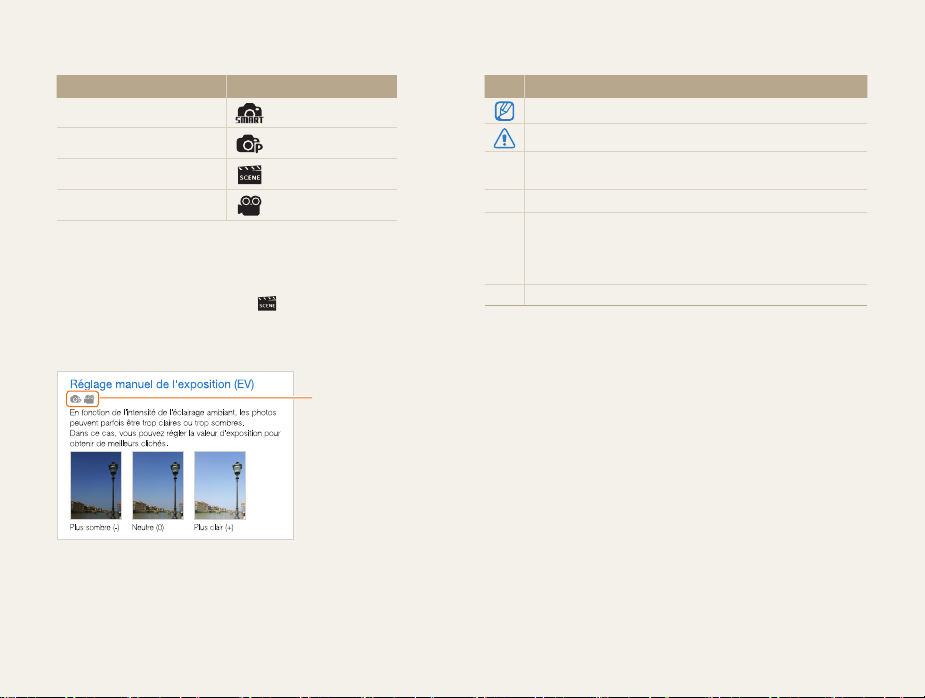
Indications utilisées dans ce manuel d'utilisation
Mode Prise de vue Indication
Scènes Automatiques
Programme
Scène
Vidéo
Icônes des différents modes
Ces icônes indiquent que la fonction est disponible dans les
modes correspondants. Le mode
charge certaines fonctions pour toutes les scènes.
Exemple)
peut ne pas prendre en
Disponible dans les
modes Programme et
Vidéo
Icônes utilisées dans ce manuel d'utilisation
Icône Fonction
Informations complémentaires
Mises en garde et précautions
Touches de l'appareil photo, par exemple : [Déclencheur]
[ ]
(désigne la touche du menu)
( )
Numéro de page correspondant
Séquence d'options ou de menus à sélectionner pour
accomplir une procédure. Exemple : Sélectionnez Prise de
→
vue en cours → Format photo (signifie Sélectionnez Prise
de vue en cours, puis Format photo).
*
Annotation
5
Page 7
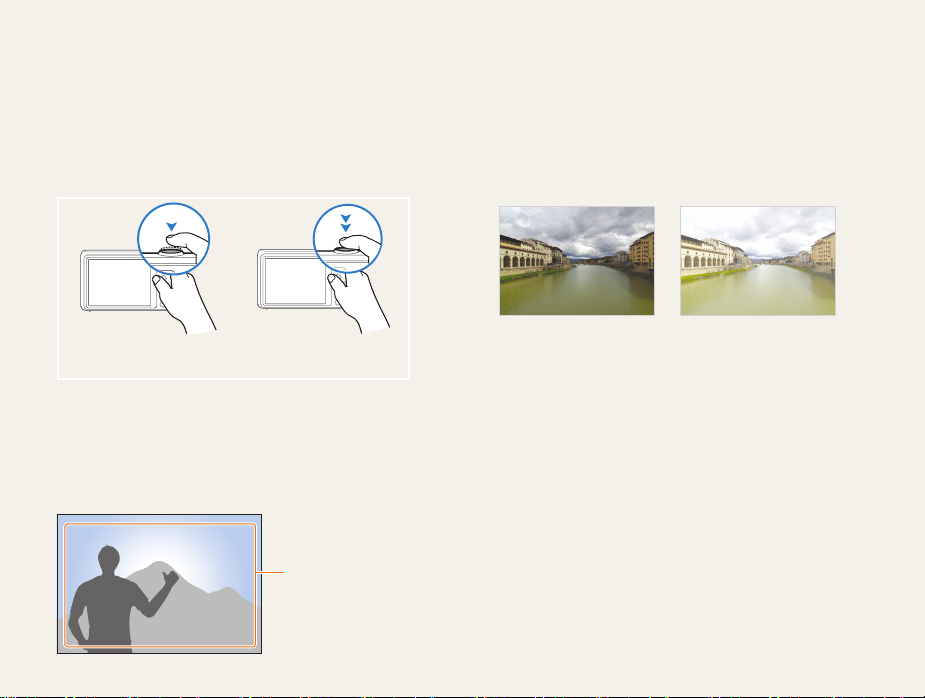
Expressions utilisées dans ce manuel d'utilisation
Appuyer sur le déclencheur
•Enfoncer le [Déclencheur] à mi-course : enfoncez à moitié le
déclencheur.
•Appuyer sur le [Déclencheur] : enfoncez entièrement le
déclencheur.
Enfoncer le [Déclencheur] à
mi-course
Appuyer sur le [Déclencheur]
Sujet, arrière-plan et cadrage
•Sujet : le principal objet d'une scène, qu'il s'agisse d'une
personne, d'un animal ou d'un objet inanimé.
•Arrière-plan : les éléments situés autour du sujet.
•Cadrage : la combinaison d'un sujet et d'un arrière-plan.
Arrière-plan
Cadrage
Sujet
Exposition (luminosité)
L'exposition correspond à la quantité de lumière perçue par
l'appareil photo. Vous pouvez modifier l'exposition en réglant la
vitesse d'obturation, la valeur d'ouverture et la sensibilité ISO.
Modifier l'exposition permet d'obtenir des photos plus sombres
ou plus claires.
Exposition normale Surexposition (trop clair)
6
Page 8

Dépannage de base
Cette section propose des réponses aux questions fréquentes. La plupart des problèmes peuvent être résolus facilement en réglant les
options de prise de vue.
Les yeux du sujet
sont rouges.
Un reflet de l'appareil provoque ce désagrément.
• Réglez l'option du flash sur
• Si la photo est déjà prise, sélectionnez
Anti yeux rouges ou Correct. yeux rouges. (p. 49)
Correction des yeux rouges dans le menu Modifier. (p. 79)
Les photos
présentent
des tâches de
poussière.
Les photos sont
floues.
Les photos sont
floues lors des
prises de nuit.
Les sujets sont
trop sombres à
cause du contrejour.
Lorsque vous utilisez le flash, les particules de poussière en suspension dans l'air peuvent être enregistrées
par l'appareil.
• Désactivez le flash ou évitez de prendre des photos dans un lieu poussiéreux.
• Réglez les options de sensibilité ISO. (p. 50)
Ceci peut se produire lorsque la luminosité est faible ou lorsque vous tenez l'appareil de manière incorrecte.
Utilisez la fonction DIS ou enfoncez le [Déclencheur] à mi-course pour effectuer la mise au point du sujet.
(p. 29)
L'appareil tente de faire pénétrer plus de lumière ; donc, la vitesse d'obturation ralentit. Il devient alors
difficile de tenir l'appareil immobile et cela provoque des tremblements.
• Sélectionnez
• Activez le flash. (p. 49)
• Réglez les options de sensibilité ISO. (p. 50)
• Utilisez un trépied pour éviter les tremblements de l'appareil.
Lorsque la source de lumière se trouve derrière le sujet ou lorsqu'il y a un fort contraste entre
les zones lumineuses et sombres, le sujet peut être grisé.
• Evitez de prendre des photos face au soleil.
• Sélectionnez
• Réglez l'option du flash sur
• Réglez l'option ACB. (p. 59)
• Réglez l'exposition. (p. 58)
• Réglez l'option de mesure sur
Nuit en mode . (p. 36)
Contre jour en mode . (p. 34)
Contre jour. (p. 49)
Sélective si le centre du cadre est très lumineux. (p. 59)
7
Page 9
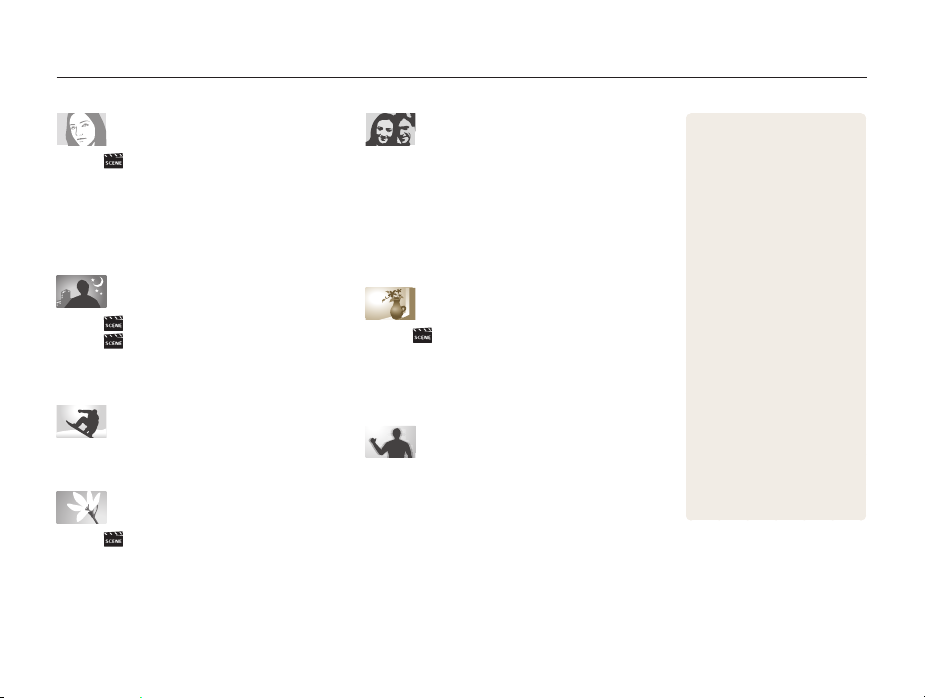
Référence rapide
Photographier des personnes
• Mode > Beauté 35
• Auto portrait
• Enfant
• Anti yeux rouges, Correction des yeux rouges
(prevéntion ou correction des yeux rouges)
• Détection des visages
42
43
54
Photographier de nuit
ou dans un endroit sombre
• Mode > Nuit 36
• Mode
• Options du flash
• ISO (pour régler la sensibilité à la lumière)
> Coucher de soleil, Aubel 34
49
Photographier des actions
• Continue, Rafale 62
Photographier du texte,
des insectes ou des fleurs
• Mode > Texte 34
• Macro
51
Régler l'exposition (luminosité)
• ISO (pour régler la sensibilité à la lumière) 50
• EV (pour régler l'exposition)
• ACB (pour compenser lorsque l'arrière-plan est
lumineux)
49
• Mesure de l'exposition
• AEB (pour prendre trois photos de la même scène
avec des expositions différentes)
59
58
59
62
Appliquer un effet différent
50
• Mode > Magic Frame 34
• Effets de filtre intelligent
• Réglage de l'image (pour régler la saturation,
la netteté ou le contraste)
63
66
Réduire les mouvements
de l'appareil photo
• Stabilisation numérique de l'image (DIS) 28
8
• Visionner des fichiers
par catégorie dans l'Album
intelligent
• Affichage des fichiers sous
forme de miniatures
• Supprimer tous les fichiers
de la carte mémoire
• Afficher des fichiers sous
forme de diaporama
• Visionner des fichiers sur
TV
• Connecter l'appareil photo
à un ordinateur
• Régler le son et le volume
• Régler la luminosité de
l'écran
• Changer la langue d'affichage
• Régler la date et l'heure
• Formater la carte mémoire
• Dépannage
92
94
94
94
70
71
72
74
82
83
93
106
Page 10
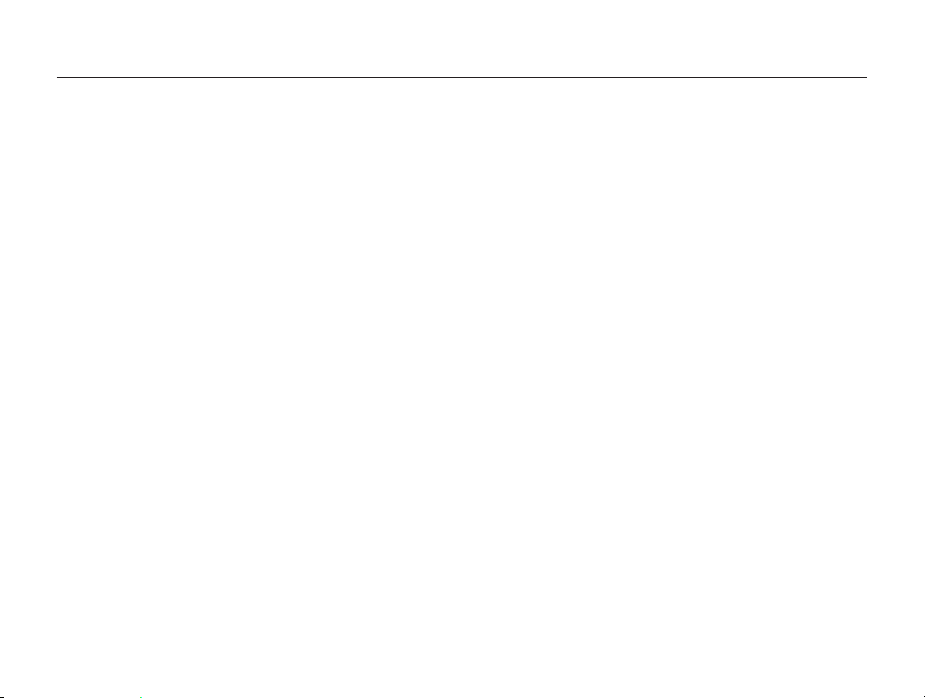
Table des matières
Fonctions de base ................................................................ 12
Contenu du coffret ...................................................... 13
Présentation de l'appareil photo ................................. 14
Insertion de la batterie et de la carte mémoire ........... 16
Chargement de la batterie et mise en route de
l'appareil ...................................................................... 17
Chargement de la batterie ........................................... 17
Mise en route de l'appareil .......................................... 17
Configuration initiale .................................................... 18
Description des icônes ................................................ 20
Sélection d'options ou de menus ............................... 21
Réglage de l'affichage et du son ................................. 23
Changer le type d'affichage ........................................ 23
Régler le son .............................................................. 23
Prendre des photos ..................................................... 24
Allumage de l'écran frontal .......................................... 25
Zoom ........................................................................ 26
Réduction des tremblements de l'appareil photo (DIS) .. 28
Conseils pour obtenir des photos plus nettes ............ 29
Fonctions avancées ............................................................. 31
Mode Auto intelligent .................................................. 32
Mode Scène ................................................................ 34
Utiliser le mode Magic Frame ...................................... 34
Mode Beauté ............................................................. 35
Utilisation du mode nuit ............................................ 36
Mode Programme ....................................................... 38
Mode Vidéo ............................................................... 39
Utilisation du mode Reconnaissance Intelligente de
Scènes
..................................................................... 40
Prise de photos avec l'écran frontal ........................... 42
Mode Autoportrait ....................................................... 42
Mode Enfants ............................................................ 43
Retardateur pour photo de saut ................................... 43
Enregistrement d'une vidéo à l'aide de l'écran frontal ..... 44
9
Page 11
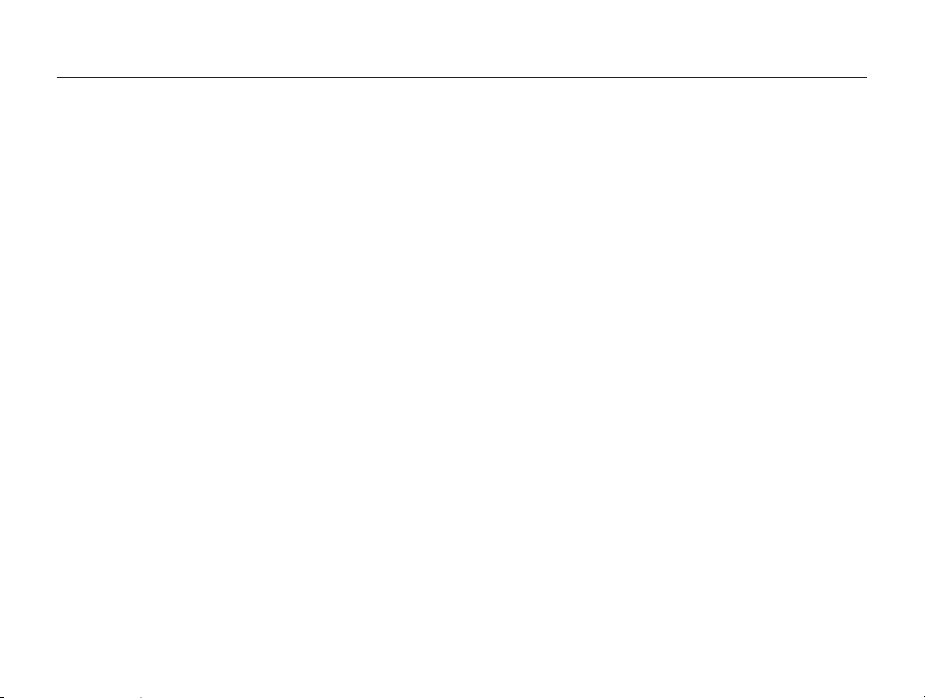
Table des matières
Options de prise de vue ...................................................... 45
Sélection de la résolution et de la qualité ................... 46
Sélection d'une résolution .......................................... 46
Sélection de la qualité de l'image ................................ 47
Retardateur .................................................................. 48
Prendre des photos dans un endroit sombre ............. 49
Eviter les yeux rouges ................................................. 49
Utilisation du flash ....................................................... 49
Réglage de la sensibilité ISO ....................................... 50
Modification de la mise au point ................................. 51
Fonction Macro .......................................................... 51
Mise au point automatique .......................................... 51
Utilisation de la Mise au point avec suivi ....................... 52
Réglage de la zone de mise au point ........................... 53
10
Fonction de détection des visages ............................. 54
Détection des visages ................................................ 54
Détection des sourires ................................................ 55
Détection du clignement des yeux ............................... 55
Fonction de reconnaissance intelligente des visages ..... 56
Enregistrer vos visages préférés (Ma Star) .................... 57
Réglage de la luminosité et des couleurs ................... 58
Réglage manuel de l'exposition (EV) ............................. 58
Compensation du contre-jour (ACB) ............................ 59
Modification de la mesure de l'exposition ..................... 59
Sélection d'une source d'éclairage
(Balance des blancs)
................................................. 60
Modes rafale ................................................................ 62
Amélioration des photos ............................................. 63
Application d'effets de filtre intelligents ......................... 63
Modifier le rendu de vos photos ................................... 66
Page 12
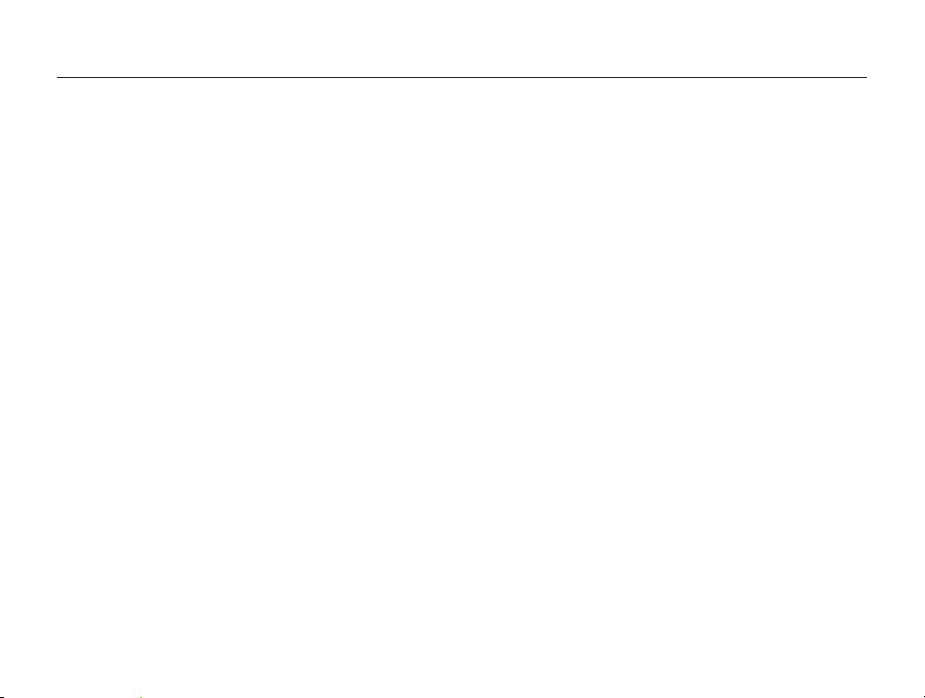
Table des matières
Lecture / Modification .......................................................... 67
Lecture ......................................................................... 68
Activer le mode Lecture .............................................. 68
Afficher des photos .................................................... 73
Lire une vidéo ............................................................ 75
Modification des photos .............................................. 77
Redimensionner des photos ....................................... 77
Faire pivoter une photo ............................................... 77
Application d'effets de filtre intelligents .......................... 78
Corriger les problèmes d'exposition ............................. 79
Création d'une commande (DPOF) .............................. 81
Visionner des fichiers sur TV ....................................... 82
Transfert des fichiers sur votre ordinateur
(pour Windows) ........................................................... 83
Transfert de fichiers à l'aide d'Intelli-studio ..................... 84
Transférer des fichiers en connectant l'appareil photo
en tant que disque amovible
Déconnecter l'appareil photo (sur Windows XP) ............ 87
Transfert des fichiers sur votre ordinateur
(pour Mac) ................................................................... 88
Impression de photos avec une imprimante photo
(PictBridge) .................................................................. 89
....................................... 86
Paramètres ............................................................................. 90
Menu des réglages de l'appareil photo ...................... 91
Accéder au menu des paramètres ............................... 91
Son ........................................................................... 92
Réglages de l'écran frontal .......................................... 92
Affichage ................................................................... 93
Paramètres ................................................................ 94
Annexes .................................................................................. 96
Messages d'erreur ....................................................... 97
Entretien de l'appareil photo ....................................... 98
Nettoyer l'appareil photo ............................................. 98
Utiliser ou ranger votre appareil photo ........................... 99
A propos des cartes mémoire ................................... 100
A propos de la batterie .............................................. 102
Avant de contacter le centre de Service
Après-Vente ............................................................... 106
Spécifications de l’appareil photo ............................. 109
Glossaire .................................................................... 113
Index .......................................................................... 117
11
Page 13
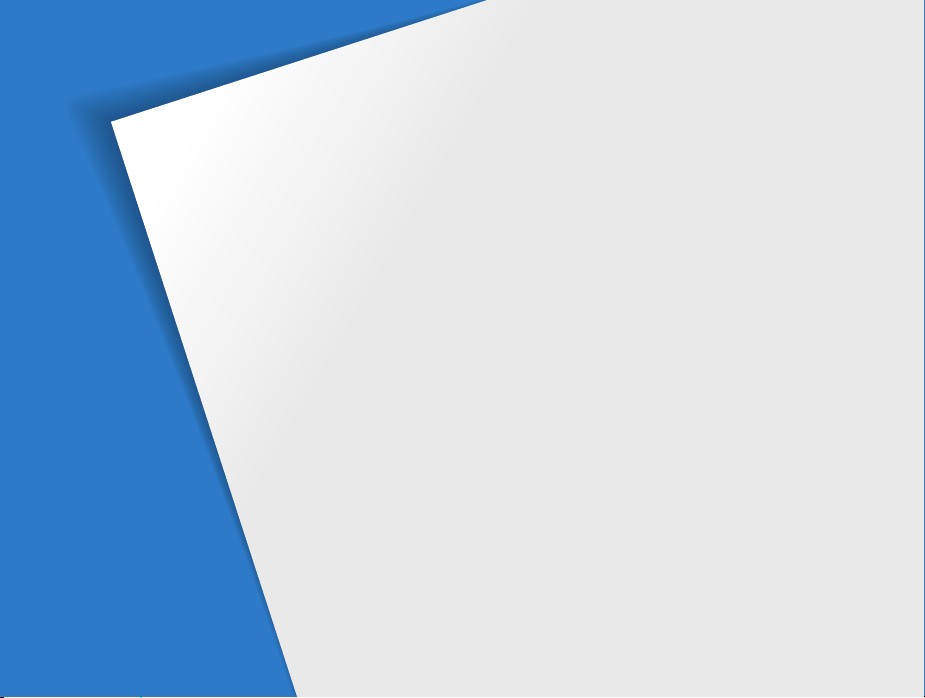
Fonctions de base
Cette section présente l'appareil photo et ses icônes et décrit les fonctions de base pour les prises de vue
.
Contenu du coffret ………………………… 13
Présentation de l'appareil photo ………… 14
Insertion de la batterie et de la carte mémoire
Chargement de la batterie et mise en route de
l'appareil ……………………………………… 17
Chargement de la batterie ………………… 17
Mise en route de l'appareil ………………… 17
Configuration initiale ………………………… 18
Description des icônes ……………………… 20
Sélection d'options ou de menus ………… 21
… 16
Réglage de l'affichage et du son ………… 23
Changer le type d'affichage ……………… 23
Régler le son ……………………………… 23
Prendre des photos ………………………… 24
Allumage de l'écran frontal ………………… 25
Zoom ……………………………………… 26
Réduction des tremblements de l'appareil photo (DIS)
Conseils pour obtenir des photos plus nettes
… 28
… 29
Page 14
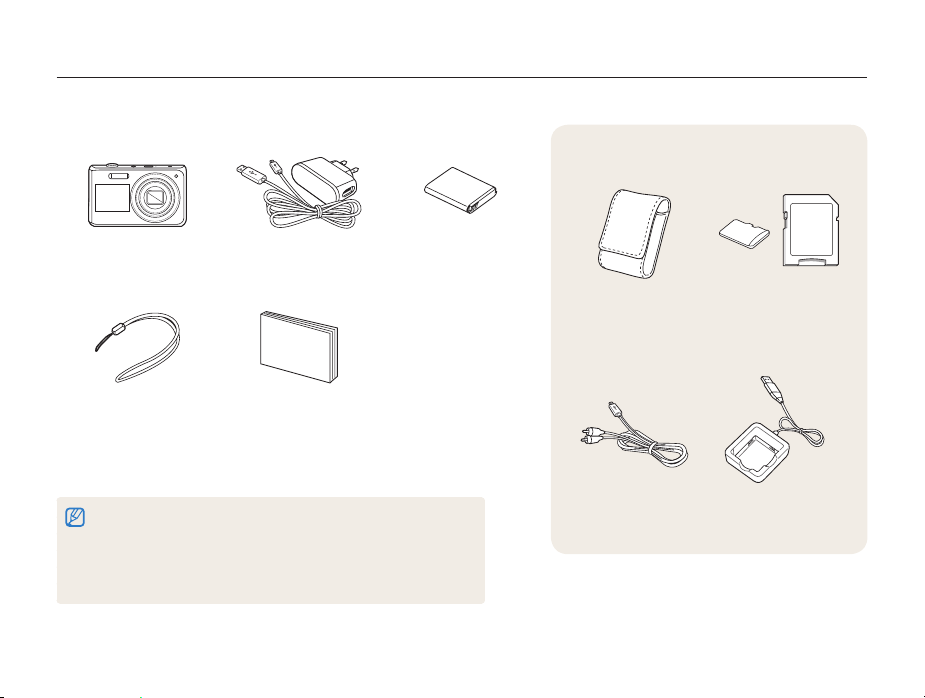
Contenu du coffret
Sortez le téléphone de son coffret et vérifiez que tous les éléments suivants sont présents :
Accessoires en option
Appareil photo Adaptateur secteur /
Dragonne Guide de démarrage
• Les illustrations peuvent différer du produit fourni.
• Achetez des accessoires homologués par Samsung compatibles avec votre
appareil photo auprès du service après-vente ou du magasin dans lequel
vous avez acheté votre appareil photo. Nous ne pourrons être considérés
responsables de tout dommage causé par l'utilisation d'accessoires d'autres
fabricants.
Câble USB
rapide
Batterie rechargeable
Fonctions de base
Étui de l'appareil photo Carte mémoire/
Adaptateur de carte
mémoire
Câble Audio / Vidéo Chargeur de batterie
13
Page 15
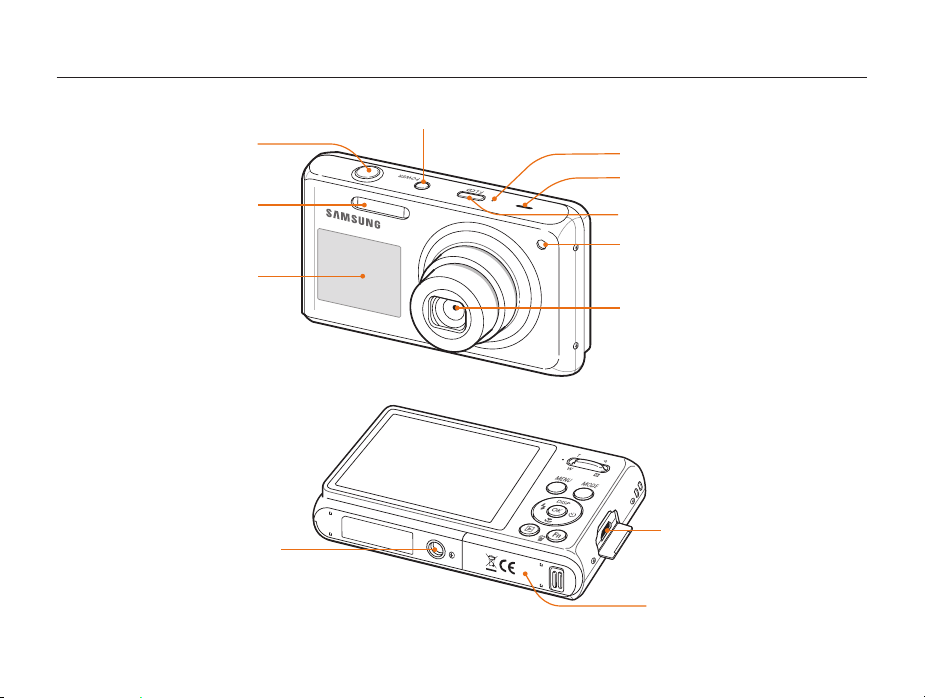
Présentation de l'appareil photo
Avant de commencer, prenez connaissance des éléments de l'appareil photo et de leurs fonctions.
Touche Marche / Arrêt
Déclencheur
Flash
Ecran frontal
Douille pour trépied
Microphone
Haut-parleur
Touche de l'écran LCD frontal
Voyant AF / Voyant du retardateur
Objectif
Port USB et port Audio / Vidéo
Compatible avec un câble USB ou un câble
Audio / Vidéo
Trappe batterie
Emplacement pour carte mémoire et batterie
Fonctions de base
14
Page 16
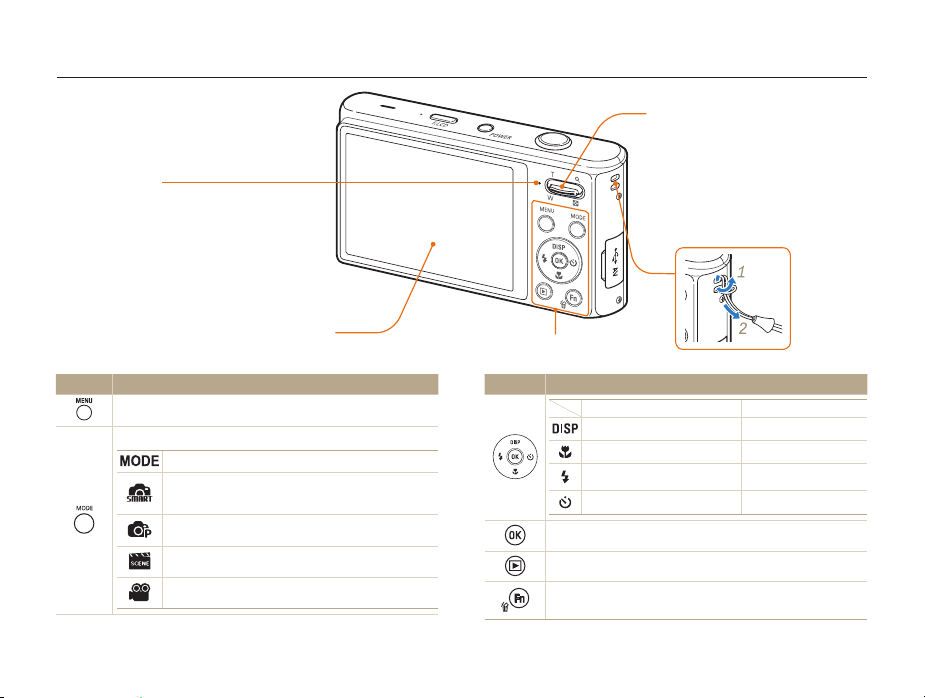
Présentation de l'appareil photo
Voyant d'état
• Clignotant : Enregistrement d’une photo
ou d’une vidéo, lecture par un ordinateur/
une imprimante ou mise au point non
effectuée
• Fixe : lorsque l’appareil photo est relié à
un ordinateur, lors du rechargement de la
batterie ou quand l’image est au point
Touche zoom
• En mode Prise de vue: zoom avant ou
arrière
• En mode Lecture: agrandissez une partie
d'une photo ou visualisez des photos sous
forme de miniatures, ou réglez le volume
Fixation de la dragonne
Touche Description
Accès aux options ou aux menus
Sélection du mode de prise de vue.
Description
Scènes Automatique: prendre une photo en laissant
l'appareil détecter et sélectionner automatiquement le mode
de scène.
Programme: prendre une photo en réglant les options.
Scène: prendre une photo avec des options prédéfinies pour
une scène spécifique.
Vidéo: enregistrer une vidéo.
Ecran principal
Reportez-vous au tableau ci-dessous
Fonctions de base
Touche Description
En mode Prise de vue Autres fonctions
Changer l'option d'affichage En haut
Changer l'option macro En bas
Changer l'option du flash À gauche
Changer l'option du retardateur À droite
Confirmation de l'option ou du menu en surbrillance
Passer en mode Lecture
• Accès aux options en mode Prise de vue
• Suppression de fichiers en mode Lecture
15
Page 17
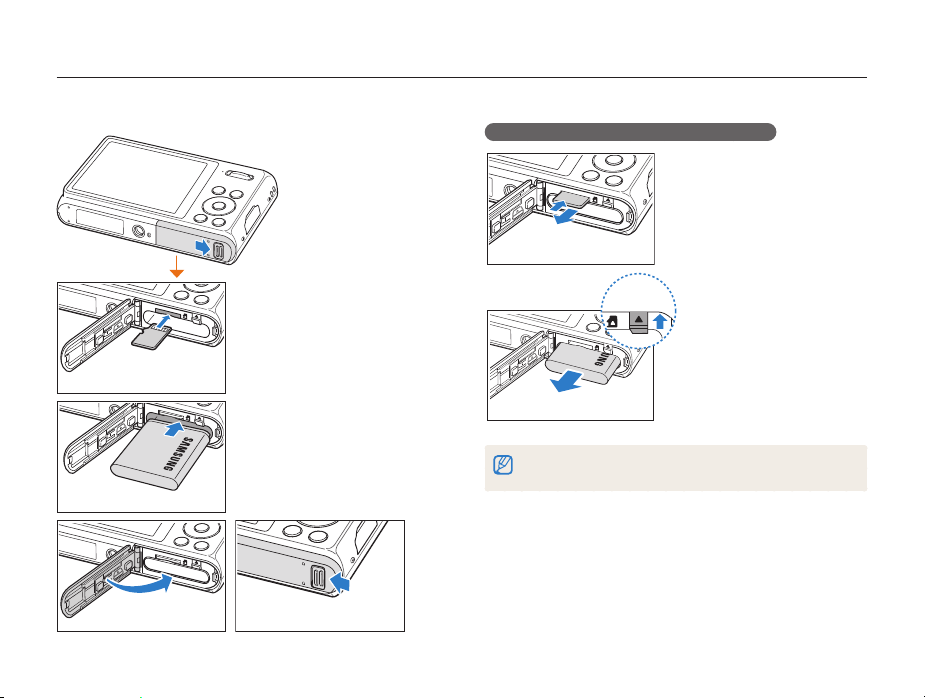
Insertion de la batterie et de la carte mémoire
Cette section décrit comment insérer la batterie et une carte mémoire en option dans l'appareil photo.
Retrait de la batterie et de la carte mémoire
Carte mémoire
Poussez doucement
jusqu'à faire sortir la carte
de son logement, puis
retirez-la entièrement.
Carte mémoire
Batterie rechargeable
Insérez une carte mémoire
en orientant la puce vers le
haut.
Insérez la batterie en
orientant le logo Samsung
vers le haut.
Fonctions de base
Loquet de la
batterie
Déverrouillez le loquet pour
libérer la batterie.
Batterie rechargeable
La mémoire interne peut servir de stockage temporaire lorsque aucune carte
mémoire n’est insérée dans l’appareil.
16
Page 18
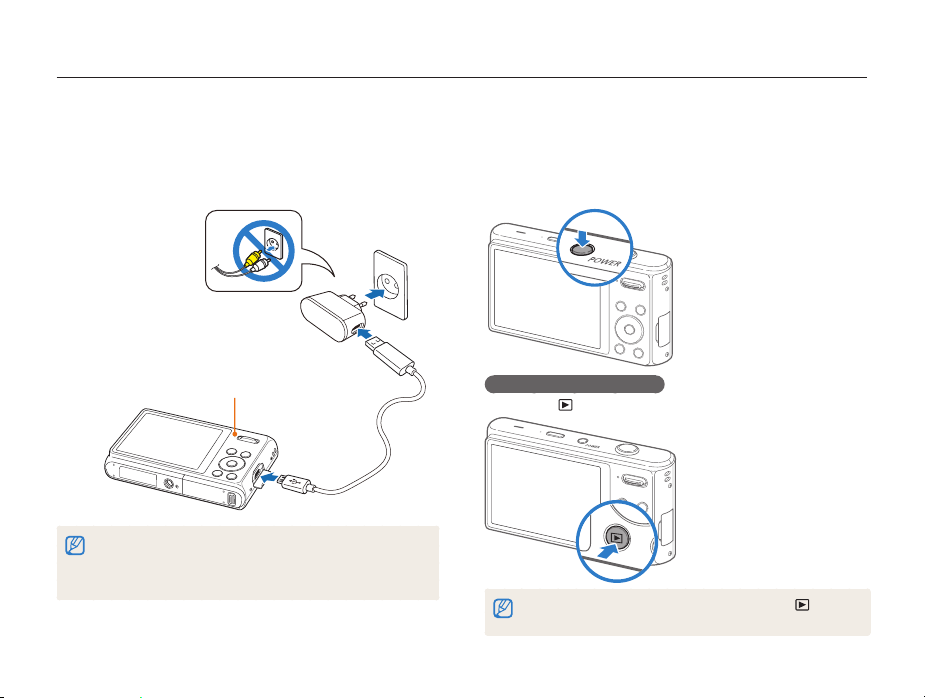
Chargement de la batterie et mise en route de l'appareil
Chargement de la batterie
Assurez-vous de charger la batterie avant d’utiliser l’appareil
photo. Lorsque vous branchez l'appareil photo à l'aide du câble
USB, insérez le connecteur le plus petit dans l'appareil photo et
l'autre connecteur dans l'adaptateur secteur.
Voyant d’état
•
Voyant rouge allumé : chargement en cours
•
Voyant rouge éteint : chargement terminé
•
Voyant rouge clignotant : erreur
Utilisez uniquement l'adaptateur secteur et le câble USB fournis avec
votre appareil photo. Si vous utilisez un autre adaptateur secteur (tel que le
SAC-48), la batterie risque de ne pas fonctionner correctement ou de ne pas
se charger intégralement.
Fonctions de base
Mise en route de l'appareil
Appuyez sur la touche [POWER] pour allumer ou éteindre
l’appareil photo.
• L'écran de configuration initiale s'affiche lorsque vous allumez
l'appareil photo pour la première fois (p. 18).
Accéder au mode Lecture
Appuyez sur [ ]. L'appareil photo s'allume et accède au mode Lecture.
Si vous allumez votre appareil photo en maintenant la touche [ ] enfoncée
jusqu’à ce que le voyant clignote, l’appareil photo n’émet aucun son.
17
Page 19
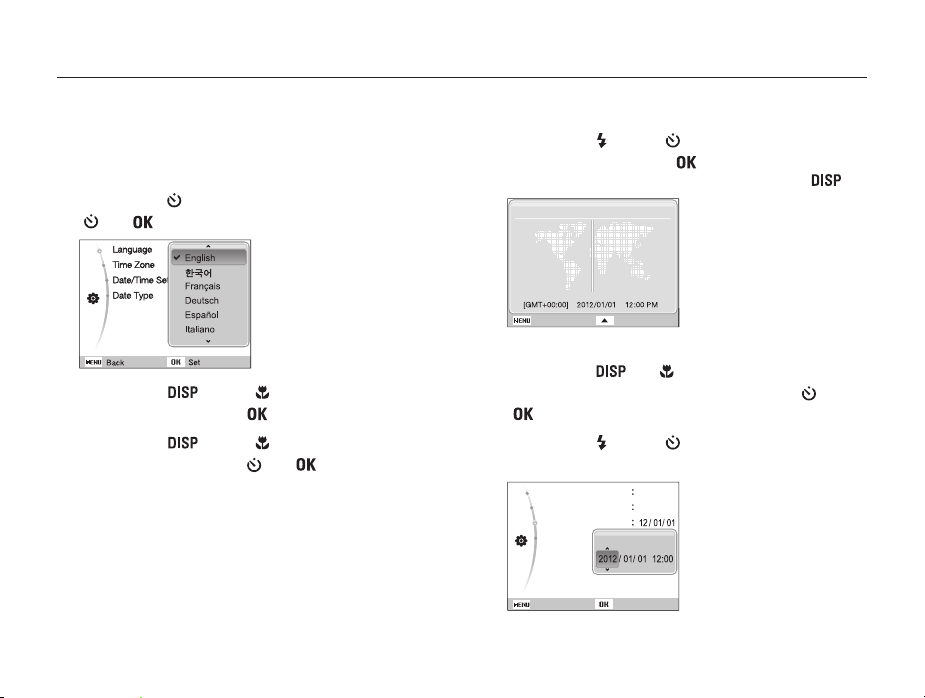
Configuration initiale
L'écran de configuration initiale vous permet de configurer les paramètres de base de l'appareil photo.
Appuyez sur la touche [POWER].
1
• L'écran de configuration initiale s'affiche lorsque vous allumez
l'appareil photo pour la première fois.
Appuyez sur [ ] pour sélectionner Language puis sur
2
[
] ou [ ].
Appuyez sur [ ] ou sur [ ] pour sélectionner une
3
langue, puis appuyez sur [
Appuyez sur [ ] ou sur [ ] pour sélectionner
4
Fuseau horaire, puis sur [
].
] ou [ ].
Appuyez sur [ ] ou sur [ ] pour sélectionner le fuseau
5
horaire, puis appuyez sur [
• Pour passer à l'heure d'été ou d’hiver, appuyez sur [ ].
Fuseau horaire
Londres
Retour
• L’affichage peut différer en fonction de la langue sélectionnée.
Appuyez sur [ ] ou [ ] pour sélectionner
6
Heure d/'été
Configuration date/heure, puis appuyez sur [
[
].
Appuyez sur [ ] ou sur [ ] pour sélectionner un
7
élément.
Language
Fuseau horaire
Configuration date/
heure
Type date
AAAA MM JJ
Retour Définir
• L’affichage peut différer en fonction de la langue sélectionnée.
Français
Londres
].
] ou
Fonctions de base
18
Page 20
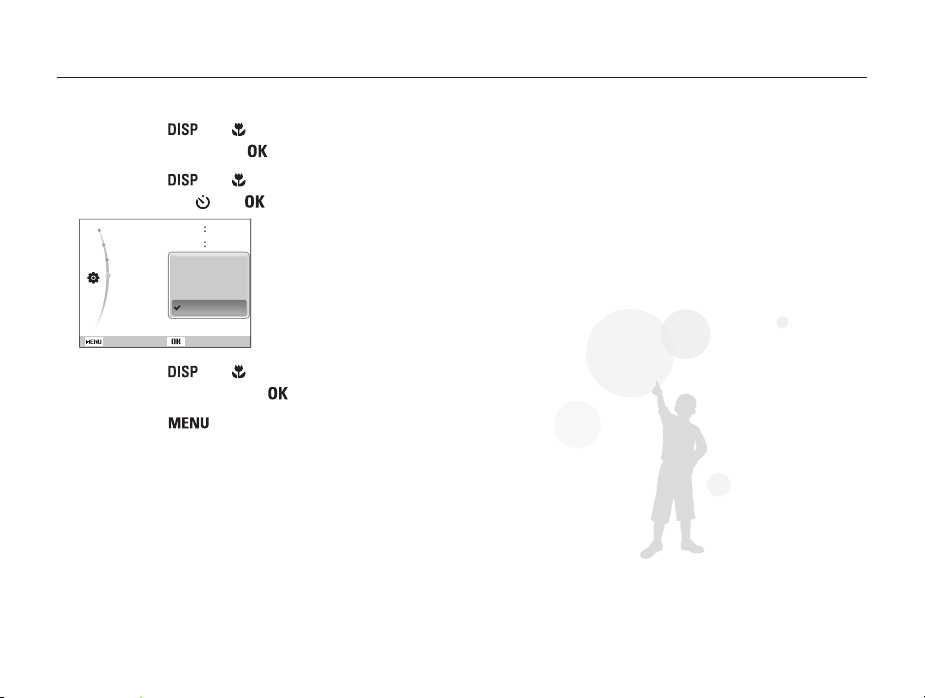
Configuration initiale
Appuyez sur [ ] ou [ ] pour configurer la date et
8
l'heure, puis appuyez sur [
Appuyez sur [ ] ou [ ] pour sélectionner Type date,
9
puis appuyez sur [
Language
Fuseau horaire
Configuration
date/heure
Type date
AAAA/MM/JJ
MM/JJ/AAAA
JJ/MM/AAAA
Désactivé
] ou [ ].
Français
Londres
].
Retour
Appuyez sur [ ] ou [ ] pour sélectionnez le format
10
de la date, puis appuyez sur [
Appuyez sur [ ] pour revenir au mode Prise de
11
Définir
].
vue.
Fonctions de base
19
Page 21
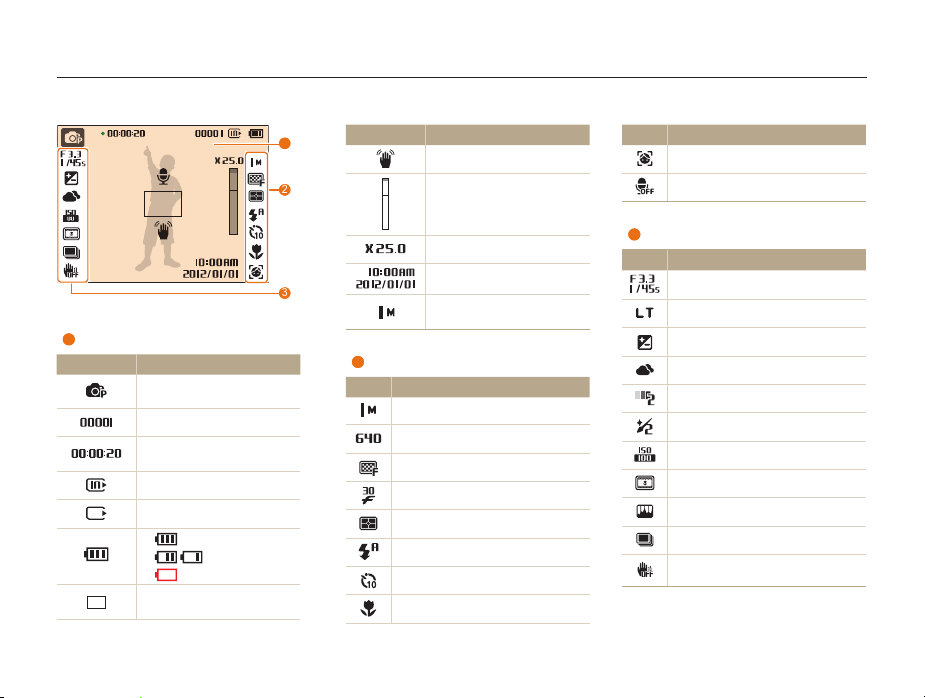
Description des icônes
Les icônes affichées varient en fonction du mode sélectionné ou des options choisies.
1
Informations
Icône Description
Mode de prise de vue
sélectionné
Nombre de photos disponibles
Temps d'enregistrement
disponible
Mémoire interne
Carte mémoire insérée
• : entièrement chargée
•
: chargement partiel
•
: chargement nécessaire
Cadre de mise au point
automatique
1
2
3
Icône Description
Mouvements de l'appareil photo
Indicateur de zoom
Niveau de zoom
Date et heure
Résolution des photos lorsque le
lorsque l'Intelli Zoom est activé
2
Icônes apparaissant à droite
Icône Description
Résolution photo
Résolution vidéo
Qualité photo
Fréquence d'images
Option de mesure de l'exposition
Option Flash
Option de retardateur
Option de mise au point automatique
Fonctions de base
20
Icône Description
Détection des visages
Muet
3
Icônes apparaissant à gauche
Icône Description
Ouverture et vitesse d'obturation
Obturation lente
Valeur d'exposition
Balance des blancs
Couleurs des visages
Retouche des visages
Sensibilité ISO
Effets de filtre intelligent
Image (netteté, contraste, saturation)
En rafale
Stabilisation numérique de l'image (DIS)
Page 22
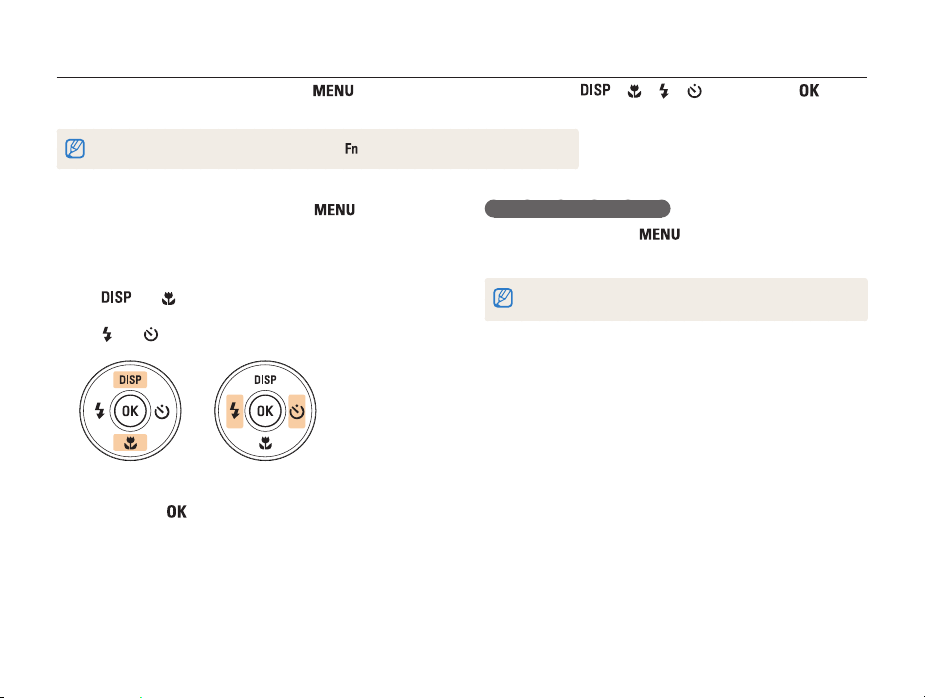
Sélection d'options ou de menus
Pour sélectionner les options, appuyez sur [ ] et utilisez les touches de navigation ([ ], [ ], [ ], [ ]). Appuyez sur [ ] pour
confirmer.
Pour accéder aux options de prise de vue, appuyez sur [ ] (certaines options ne seront pas disponibles).
En mode Prise de vue, appuyez sur [ ].
1
Utilisez les touches de navigation pour atteindre une
2
option ou un menu.
• Pour vous déplacer en haut ou en bas, appuyez sur
[
] ou [ ].
• Pour vous déplacer à gauche ou à droite, appuyez sur
[
] ou [ ].
Pour confirmer le menu ou l'option en surbrillance,
3
appuyez sur [
].
Fonctions de base
Retour au menu précédent
Appuyez de nouveau sur [ ] pour revenir au menu
précédent.
Appuyez sur [Déclencheur] pour revenir en mode Prise de vue.
21
Page 23
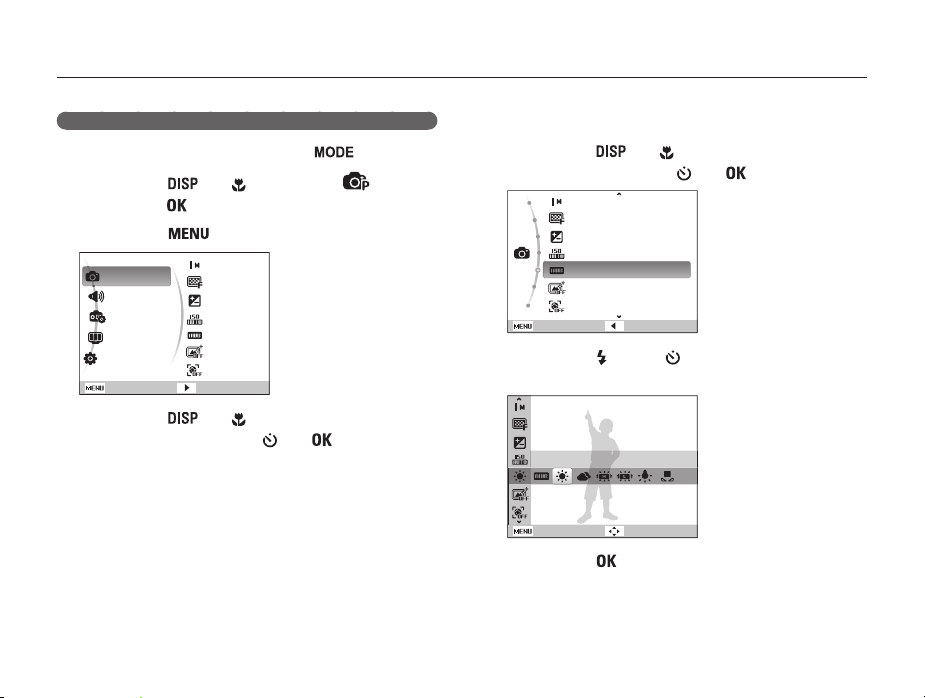
Sélection d'options ou de menus
Ex. : sélection de l'option de balance des blancs en mode
En mode Prise de vue, appuyez sur [ ].
1
Appuyez sur [ ] ou [ ] pour localiser , puis
2
appuyez sur [
Appuyez sur [ ].
3
Prise de vue en cours
Son
Param. écran frontal
Affichage
Paramètres
Quitter
Appuyez sur [ ] ou [ ] pour localiser Prise de vue
4
en cours, puis appuyez sur [
].
Format photo
Qualité
Valeur d'exposition
ISO
Bal. des blancs
Filtre intelligent
Détection des visages
Modifier
] ou [ ].
Appuyez sur [ ] ou [ ] pour localiser Bal. des
5
blancs, puis appuyez sur [
Format photo
Qualité
Valeur d'exposition
ISO
Bal. des blancs
Filtre intelligent
Détection des visages
Quitter Retour
Appuyez sur [ ] ou sur [ ] pour passer à une option
6
] ou [ ].
de la balance des blancs.
Lumière du jour
Retour Déplacer
Appuyez sur [ ].
7
Fonctions de base
22
Page 24
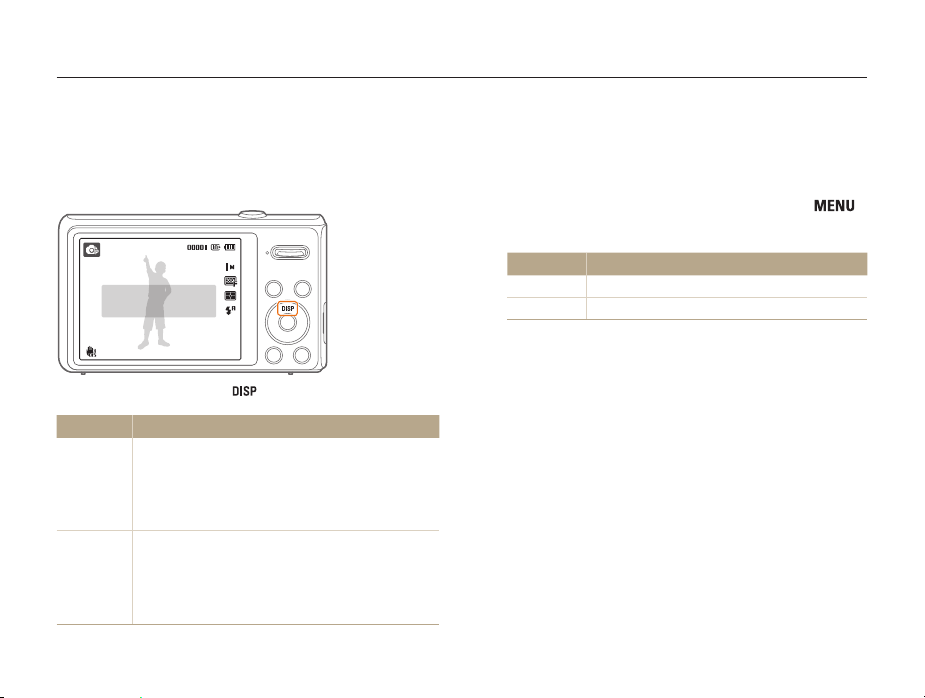
Réglage de l'affichage et du son
Cette section décrit comment modifier les paramètres d'affichage et du son en fonction de vos préférences.
Changer le type d'affichage
Vous pouvez choisir parmi différents styles d'affichage pour les
modes Prise de vue et Lecture. Chaque type affiche des informations
différentes concernant la prise de vue en cours ou la lecture.
Permet d'afficher toutes les
informations relatives à une photo.
Appuyez à plusieurs reprises sur [ ] pour changer de type d’affichage.
Mode Description
• Afficher toutes les informations sur la prise de vue
Prise de vue
Lecture
• Masquez les informations sur la prise de vue, à
l’exception de celles concernant le nombre de
photos restantes (ou temps d’enregistrement
restant) et l’icône de batterie
• Afficher les informations sur la photo en cours
• Masquer les informations sur le fichier en cours
• Permet d'afficher des informations sur le fichier en
cours, excepté les réglages de prise de vue et la
date de prise de vue
Fonctions de base
Régler le son
Décidez si l'appareil photo doit émettre un son lorsque vous
utilisez votre appareil photo.
En mode Prise de vue ou Lecture, appuyez sur [ ].
1
Sélectionnez Son → Bip sonore → une option.
2
Option Description
Désactivé
1/2/3
23
L'appareil photo n'émet pas de son.
L'appareil photo émet un son.
Page 25
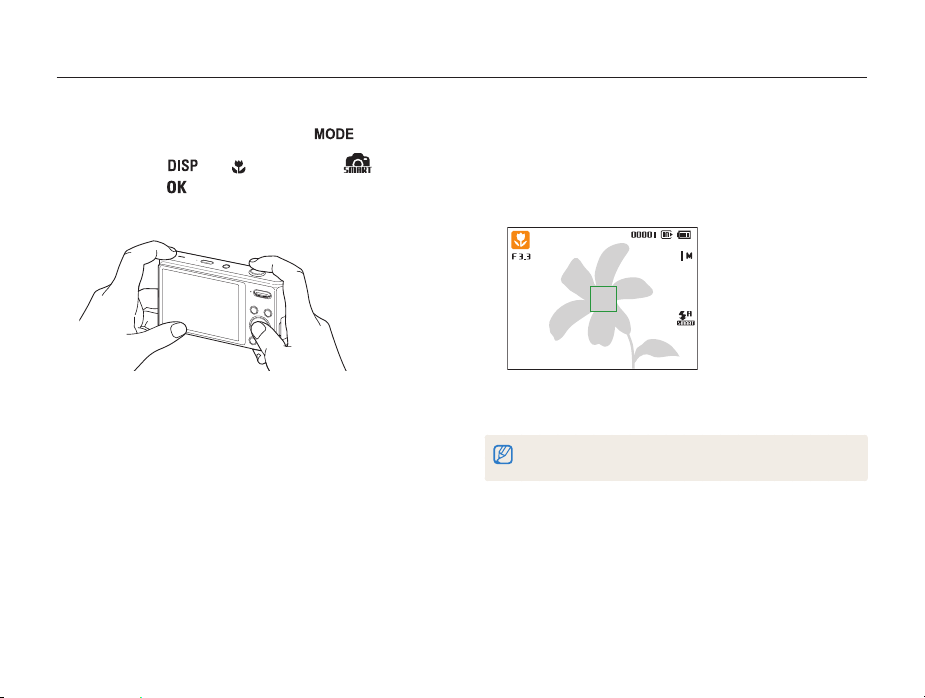
Prendre des photos
Cette section présente les actions de base vous permettant de prendre facilement des photos en mode Scènes Automatiques.
En mode Prise de vue, appuyez sur [ ].
1
Appuyez sur [ ] ou [ ] pour localiser , puis
2
appuyez sur [
Cadrez le sujet à photographier.
3
].
Fonctions de base
Enfoncez le [Déclencheur] à mi-course pour effectuer la
4
mise au point.
• Un cadre vert signifie que la mise au point est effectuée.
• Un cadre rouge signifie que la mise au point n’est pas faite
sur le sujet.
Pour prendre une photo, appuyez complètement sur le
5
[Déclencheur].
Pour obtenir des conseils pour prendre des photos plus nettes, reportezvous à la page 29.
24
Page 26
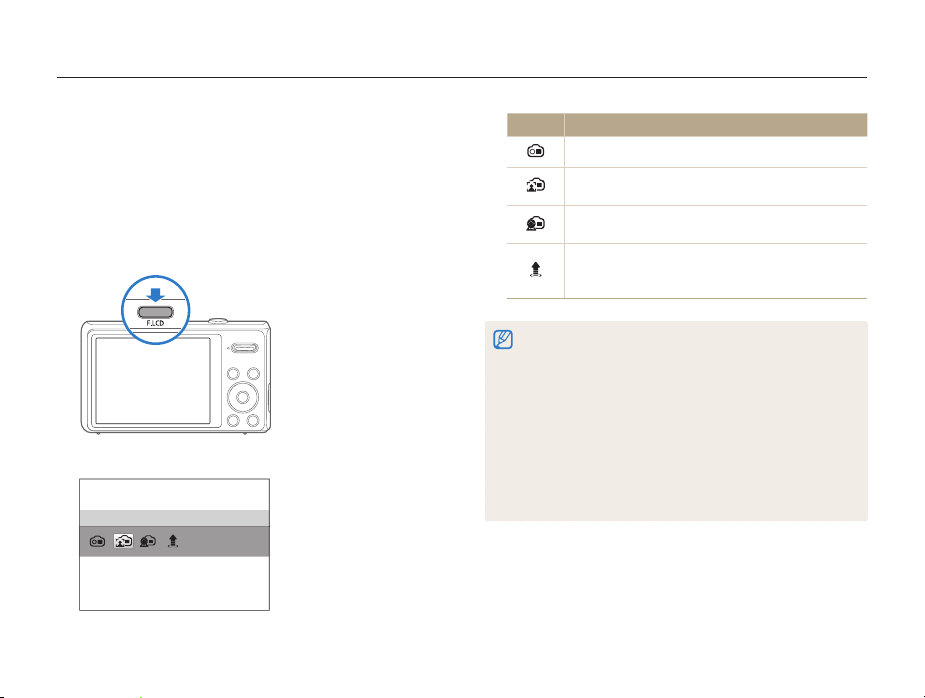
Prendre des photos
Allumage de l'écran frontal
L'écran frontal permet de réaliser des autoportraits, des photos
d'enfants ou de personnes effectuant un saut. Si vous utilisez
le mode Enfants, l'écran frontal permet d'attirer l'attention des
enfants en leur montrant une courte animation (p. 43)
En mode Prise de vue, appuyez une fois sur la touche
1
tactile frontale.
Sélectionnez une option de prise de vue.
2
Auto portrait
Icône
Description
Activer écran avant : allumer l'écran frontal.
Auto portrait : se regarder dans l'écran frontal pour
prendre un autoportrait (p. 42).
Enfant : attirer l'attention des enfants en leur montrant
une courte animation sur l'écran frontal (p. 43).
Photo saut : afficher un signal visuel sur l'écran frontal
afin de permettre aux sujets de déterminer à quel
moment sauter (p. 43).
• Lorsque vous réglez les options du retardateur, l'écran frontal reste
actif (p. 48).
• Lorsque vous utilisez l'appareil photo dans des endroits très lumineux
ou ensoleillés, il peut s'avérer difficile de voir clairement l'écran frontal.
• Au moment de reproduire des diaporamas ou des vidéos, il se peut
que l'écran frontal ne s'active pas même si vous appuyez sur la
touche tactile.
• Le mode Auto portrait se sélectionne automatiquement si vous
n'indiquez aucune option dans les 3 secondes.
• Vous pouvez régler l'appareil photo afin que celui-ci déclenche
l'obturateur lorsqu'il détecte un visage souriant en mode Auto portrait
ou Enfants (p. 92).
Fonctions de base
25
Page 27
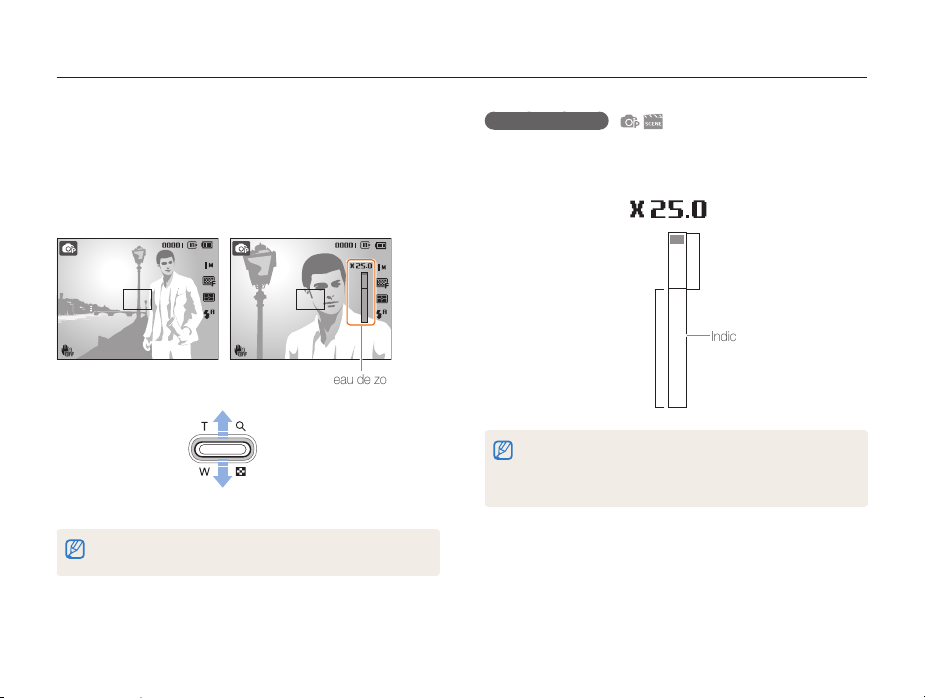
Prendre des photos
Zoom
La fonction de zoom vous permet de prendre des photos en
gros plan. Cet appareil photo possède un zoom optique 5X, un
zoom intelligent 2X (Intelli Zoom) et un zoom numérique 5X. Il
n'est pas possible d'utiliser simultanément les zooms intelligent et
numérique.
Zoom avant
Zoom arrière
Le rapport de zoom apparaissant à l’écran change de façon non linéaire
et peut légèrement différer du rapport de zoom réel.
Niveau de zoom
Fonctions de base
Zoom numérique
Si l'indicateur de zoom se trouve dans la plage numérique, l'appareil
photo utilise le zoom numérique. L'utilisation des zooms optique et
numérique vous permet d'effectuer un zoom de 25x.
Plage numérique
Plage optique
• Le zoom numérique n'est pas compatible avec l'effet Filtre intelligent
ou l'option Mise au point avec suivi.
• Si vous réalisez une photo avec le zoom numérique, la qualité de la
photo peut présenter des imperfections.
Indicateur de zoom
26
Page 28
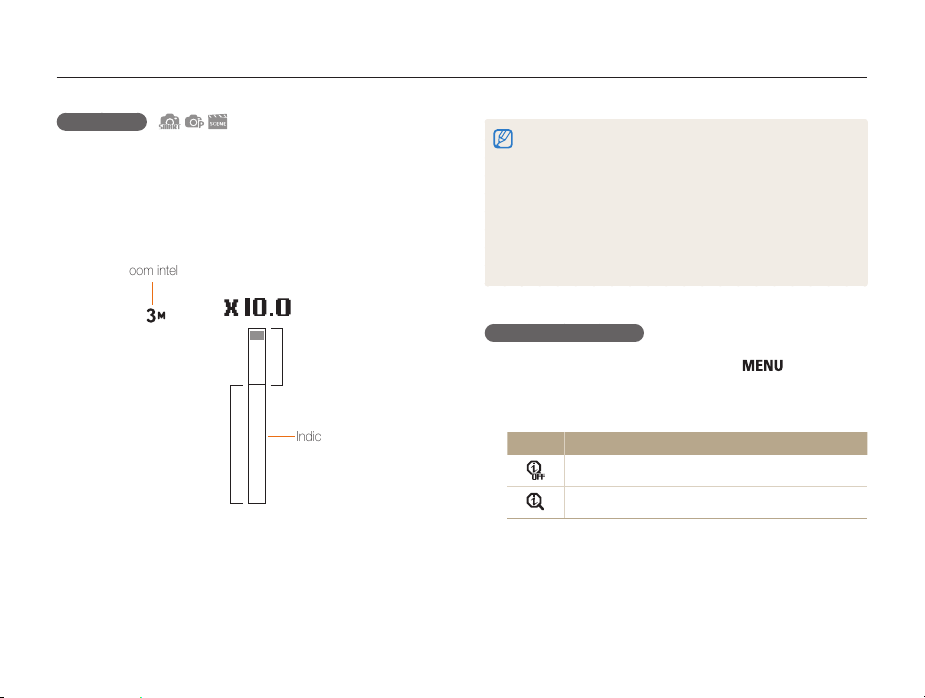
Prendre des photos
Intelli Zoom
Si l'indicateur de zoom se trouve dans la plage intelligente, l'appareil
photo utilise le zoom intelligent. La résolution de la photo varie en
fonction du niveau de zoom si vous utilisez le zoom intelligent.
L'utilisation des zooms optique et intelligent vous permet d'effectuer un
zoom de 10x.
Résolution de la photo quand
le zoom intelligent est activé
Plage optique
Plage Intelli
Indicateur de zoom
Fonctions de base
• Le zoom intelligent n'est pas compatible avec l'effet Filtre intelligent
ou l'option Mise au point avec suivi.
• Le zoom intelligent est disponible uniquement lorsque le format est
configuré en 4:3. Si vous configurez un autre format de résolution
quand l'Intelli zoom est activé, celui-ci sera alors automatiquement
désactivé.
• Le zoom intelligent permet de réaliser des photos avec une
détérioration de la qualité moins importante que lors de l'utilisation
du zoom numérique. La qualité est cependant susceptible d'être
inférieure par rapport à une photo prise avec le zoom optique.
Configurer Intelli zoom
En mode Prise de vue, appuyez sur [ ].
1
Sélectionnez Prise de vue en cours → Intelli Zoom →
2
une option.
Option Description
Arrêt: Désactiver le zoom intelligent.
Marche: Activer le zoom intelligent.
27
Page 29
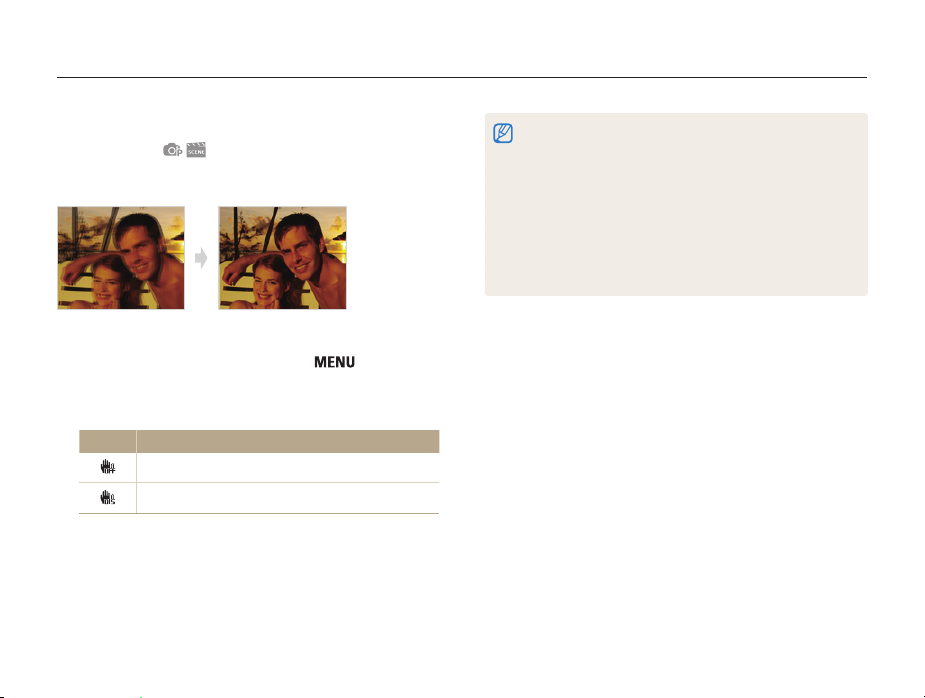
Prendre des photos
Réduction des tremblements de l'appareil
photo (DIS)
Réduisez les effets de tremblement en mode Prise de vue à l'aide
d'une fonction numérique.
Avant correction Après correction
En mode Prise de vue, appuyez sur [ ].
1
Sélectionnez
2
option.
Option Description
Prise de vue en cours
Désactivé : la fonction DIS est désactivée.
Activé : la fonction DIS est activée.
→ DIS → une
Fonctions de base
• La fonction DIS risque de ne pas fonctionner lorsque :
- vous bougez l'appareil photo pour suivre un sujet en mouvement;
- le zoom numérique est utilisé;
- les mouvements de l'appareil photo sont trop importants;
- la vitesse d'obturation est faible (par exemple, lorsque vous
photographiez de nuit);
- le niveau de charge de la batterie est faible;
- vous prenez une photo en gros plan.
• Si l'appareil photo est soumis à un choc, l'affichage sera flou. Dans
ce cas, éteignez l'appareil photo et rallumez-le.
• La fonction OIS n'est pas disponible dans certains modes de scène.
28
Page 30
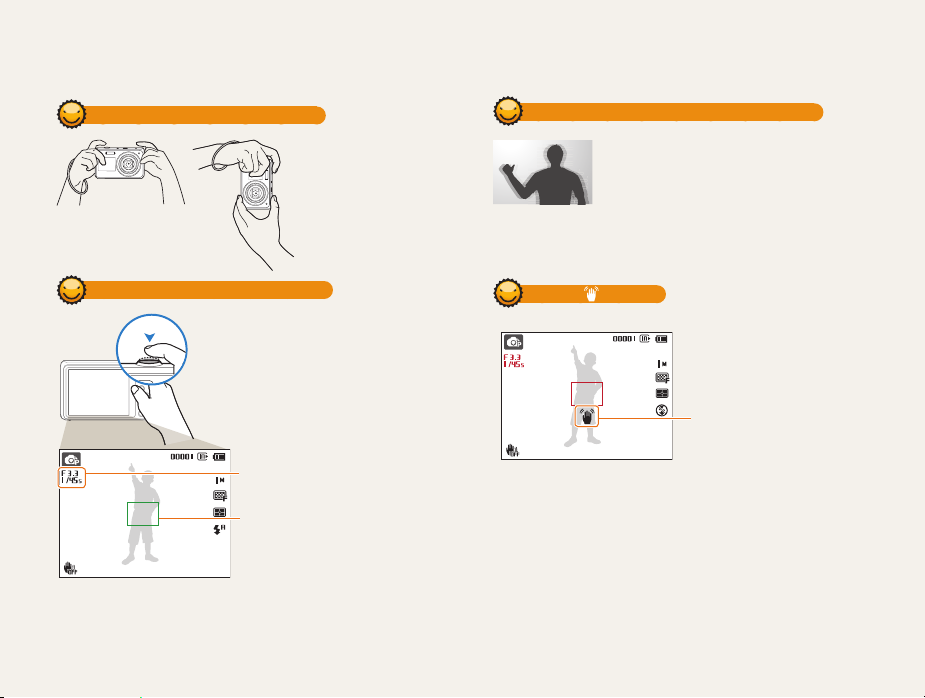
Conseils pour obtenir des photos plus nettes
Tenez correctement l'appareil photo
Assurez-vous que rien
ne bloque l'objectif.
Enfoncez le déclencheur à mi-course
Enfoncez la touche [Déclencheur]
à mi-course pour régler la mise au point.
La mise au point et l'exposition seront
réglés automatiquement.
La valeur d'ouverture et la
vitesse d'obturation sont réglées
automatiquement.
Cadre de mise au point
• Appuyez sur le [Déclencheur] pour
prendre la photo lorsque le cadre
est vert.
• Si le cadre apparaît en rouge, modifiez
la composition, puis enfoncez à
nouveau le [Déclencheur] à mi-course.
Fonctions de base
Réduisez les mouvements de l'appareil photo
Configurez les options de stabilisation numérique
de l'image (DIS) pour réduire les effets dus aux
tremblements de l'appareil photo (p. 28).
Lorsque s'affiche
Mouvements de l'appareil photo
Lorsque vous prenez des photos dans un endroit sombre,
évitez de régler l'option du flash sur Synchronisation lente ou
Désactivé. La vitesse d'obturation est plus lente et il peut être
plus difficile de garder l'appareil photo immobile.
• Utilisez un trépied ou réglez le flash sur Contre jour (p. 49).
• Réglez les options de sensibilité ISO (p. 50).
29
Page 31

Vérifiez la bonne mise au point du sujet
Il est difficile d'obtenir une bonne mise au point lorsque :
il existe peu de contraste entre le sujet et l'arrière-plan
-
(par exemple, si votre sujet porte un vêtement de la même couleur que
l'arrière-plan) ;
- la source de lumière derrière le sujet est trop intense ;
- le sujet porte des vêtements clairs ou réfléchissants ;
- le sujet présente des motifs horizontaux, tels que des stores ;
- le sujet n'est pas centré sur l'image.
Utilisez le verrouillage de mise au point
Enfoncez le [Déclencheur] à mi-course pour effectuer la
mise au point. Une fois le sujet mis au point, vous pouvez
le recadrer pour modifier la composition. Lorsque vous êtes
prêt, appuyez sur le [Déclencheur] pour prendre la photo.
• Lorsque vous prenez des photos dans des conditions
d'éclairage insuffisant
Activez le flash
(p. 49).
• Lorsque les sujets se déplacent rapidement
Utilisez les fonctions de
prise de vue continue
ou en rafale (p. 62).
Fonctions de base
30
Page 32

Fonctions avancées
Découvrez comment prendre une photo et enregistrer de la vidéo en sélectionnant un mode.
Mode Auto intelligent ……………………… 32
Mode Scène ………………………………… 34
Utiliser le mode Magic Frame ……………… 34
Mode Beauté ……………………………… 35
Utilisation du mode nuit ………………… 36
Mode Programme …………………………… 38
Mode Vidéo ………………………………… 39
Utilisation du mode Reconnaissance Intelligente
de Scènes ………………………………… 40
Prise de photos avec l'écran frontal ……… 42
Mode Autoportrait ………………………… 42
Mode Enfants ……………………………… 43
Retardateur pour photo de saut …………… 43
Enregistrement d'une vidéo à l'aide de l'écran
frontal ……………………………………… 44
Page 33

Mode Auto intelligent
Dans ce mode, votre appareil photo choisit automatiquement les réglages appropriés au type de scène détecté. Ce mode est
particulièrement utile si vous ignorez comment régler l'appareil pour les différentes scènes.
En mode Prise de vue, appuyez sur [ ].
1
Sélectionnez .
2
Cadrez le sujet à photographier.
3
• L'appareil photo choisit automatiquement une scène. L'icône
du mode approprié s'affiche en haut et à gauche de l'écran.
Les icônes sont décrites ci-dessous.
Icône Description
Paysages
Vues comportant des arrière-plans lumineux
Paysages de nuit (si le flash est désactivé)
Portraits de nuit
Paysages en contre-jour
Fonctions avancées
Icône Description
Portraits en contre-jour
Portraits
Gros plans d'objets
Gros plans de texte
Couchers de soleil
Ciel dégagé
Zones boisées
Gros plans de sujets colorés
L'appareil photo est stabilisé ou installé sur un trépied (pour
une prise de vue dans un endroit sombre)
Sujets très mobiles
Feux d'artifice (avec un trépied)
32
Page 34

Mode Auto intelligent
Enfoncez le [Déclencheur] à mi-course pour effectuer la
4
mise au point.
• Dans diverses scènes, l’appareil photo prend
automatiquement une photo lorsque vous enfoncez
[Déclencheur] à mi-course.
Pour prendre la photo, appuyez sur le [Déclencheur].
5
• Si l'appareil n'arrive pas à identifier un mode de scène approprié,
l’icône s’affiche et les paramètres par défaut sont utilisés.
• Même si un visage est détecté, l'appareil photo peut ne pas
sélectionner le mode portrait selon la position du sujet ou l'éclairage.
• L'appareil photo peut ne pas choisir la scène correcte selon les
conditions de prise de vue, par exemple, les mouvements de
l'appareil photo, l'éclairage et la distance entre l'objectif et le sujet.
• Même avec un trépied, il est possible que le mode
détecté en fonction des mouvements du sujet.
• En mode
parce que les paramètres sont constamment modifiés de manière à
sélectionner les configurations de scènes les plus appropriées.
, l'autonomie de l'appareil photo est moins élevée
ne soit pas
Fonctions avancées
33
Page 35

Mode Scène
Le mode Scène permet de prendre une photo avec des options prédéfinies pour une scène spécifique.
Cadrez le sujet à photographier, puis enfoncez le
En mode Prise de vue, appuyez sur [ ].
1
Sélectionnez → une scène.
2
Magic Frame
Beauté
Nuit
Paysage
Texte
Coucher de soleil
Aube
• Pour changer de mode de scène, appuyez sur [ ] et
sélectionnez Scène → une scène.
• Pour le mode Magic Frame, voir « Utiliser le mode Magic
Frame » à la page 34.
• Pour le mode Beauté, voir « Mode Beauté » à la page 35.
• Pour le mode Nuit, consultez la section « Utilisation du mode
nuit » à la page 36.
3
[Déclencheur] à mi-course pour effectuer la mise au
point.
Pour prendre la photo, appuyez sur le [Déclencheur].
4
Utiliser le mode Magic Frame
Le mode Magic Frame vous permet d'appliquer divers effets
de cadre à vos photos. La forme de la photo et les sentiments
qu'elle inspire changeront en fonction du cadre sélectionné.
En mode Prise de vue, appuyez sur [ ].
1
Sélectionnez →Magic Frame.
2
Appuyez sur [ ].
3
Sélectionnez Prise de vue en cours → Images →
4
l'option de votre choix.
Images
Fonctions avancées
34
Retour
Déplacer
Page 36

Mode Scène
Cadrez le sujet à photographier, puis enfoncez le
5
[Déclencheur] à mi-course pour effectuer la mise au
point.
Pour prendre la photo, appuyez sur le [Déclencheur].
6
• En mode Magic Frame, la résolution est automatiquement configurée
sur .
• Lorsque vous reliez l'appareil photo à un téléviseur en mode Magic Frame,
vous ne pouvez pas prendre de photos.
Mode Beauté
Le mode Beauté permet de photographier une personne en
utilisant des options qui permettent de masquer les imperfections
du visage.
En mode Prise de vue, appuyez sur [ ].
1
Sélectionnez →Beauté.
2
Appuyez sur[ ].
3
Sélectionnez Prise de vue en cours →
4
Couleurs des visages.
Sélectionnez une option.
5
• Par exemple, pour éclaircir un visage, vous pouvez augmenter
la valeur du réglage Couleur des visages.
Niveau 2
Retour Déplacer
Fonctions avancées
35
Page 37

Mode Scène
Appuyez sur [ ].
6
Sélectionnez Prise de vue en cours →
7
Retouche des visages.
Sélectionnez une option.
8
• Par exemple, pour masquer de façon plus ample les
imperfections, augmentez la valeur du réglage Retouche des
visages.
Niveau 2
Retour Déplacer
Cadrez le sujet à photographier, puis enfoncez le
9
[Déclencheur] à mi-course pour effectuer la mise au
point.
Pour prendre la photo, appuyez sur le [Déclencheur].
10
Lorsque vous utilisez le mode Beauté, la distance de mise au point est réglée
sur Macro auto.
Fonctions avancées
Utilisation du mode nuit
En mode Nuit, utilisez une vitesse d'obturation lente pour allonger
la durée d'ouverture du déclencheur. Augmentez la valeur
d'ouverture pour éviter toute surexposition.
En mode Prise de vue, appuyez sur [ ].
1
Sélectionnez → Nuit.
2
Appuyez sur [ ].
3
Sélectionnez Prise de vue en cours → Obturation lente.
4
Sélectionnez la valeur d'ouverture ou la vitesse
5
d'obturation.
Valeur d'ouverture
Ouverture
Retour Déplacer
36
Vitesse d'obturation
Page 38

Mode Scène
Choisissez une option.
6
• Si vous choisissez AUTO, ces deux valeurs seront réglées
automatiquement.
Cadrez le sujet à photographier, puis enfoncez le
7
[Déclencheur] à mi-course pour effectuer la mise au
point.
Pour prendre la photo, appuyez sur le [Déclencheur].
8
Il est préférable d'utiliser un trépied pour éviter que les photos ne soient
floues.
Fonctions avancées
37
Page 39

Mode Programme
Le mode Programme permet de configurer différents réglages (sauf la vitesse d'obturation et la valeur d'ouverture).
En mode Prise de vue, appuyez sur [ ].
1
Sélectionnez .
2
Définissez les options de votre choix.
3
(Pour une liste des différentes options, consultez le
chapitre « Options de prise de vue ».)
Cadrez le sujet à photographier, puis enfoncez le
4
[Déclencheur] à mi-course pour effectuer la mise au
point.
Pour prendre la photo, appuyez sur le [Déclencheur].
5
Fonctions avancées
38
Page 40

Mode Vidéo
En mode Vidéo, vous pouvez réaliser des vidéos haute définition (résolution 1280 X 720 HQ). L'appareil photo enregistre les vidéos sous
forme de fichiers MJPEG (au maximum 4 Go, soit environ 15 minutes, à la résolution 1280 X 720 HQ).
• Certaines cartes mémoire ne sont pas compatibles avec l’enregistrement en haute définition. Dans ce cas, choisissez une résolution inférieure (p. 46).
• Les cartes mémoire dont la vitesse d’écriture est faible ne sont pas compatibles avec les vidéos à résolution élevée. Pour enregistrer des vidéos en haute
résolution, utilisez des cartes mémoire dont le débit d’écriture est supérieur.
En mode Prise de vue, appuyez sur [ ].
1
Sélectionnez .
2
Appuyez sur [ ].
3
Sélectionnez Vidéo → Fréquence d'images →une
4
fréquence d'images (le nombre d'images par seconde).
• Augmenter le nombre d'images permet d'obtenir une action
plus naturelle, mais fait augmenter la taille du fichier.
Selon la résolution et le nombre d’images/seconde, il est possible que la taille
de la vidéo semble inférieure à la taille originale affichée sur l’écran principal.
Fonctions avancées
Appuyez sur [ ].
5
Sélectionnez Vidéo → Son vivant →une option de son.
6
Option Description
Son vivant activé : Activer la fonction Son vivant.
Son vivant désactivé : Désactiver la fonction Son vivant.
Muet : Ne pas enregistrer de sons.
• Ne pas couvrir le microphone lors de l'utilisation de la fonction Son
vivant.
• Les enregistrements effectués à l’aide de la fonction Sound Alive
sont susceptibles d’être différents des vrais sons à partir desquels
les enregistrements ont été réalisés.
Réglez les autres options comme vous le souhaitez.
7
(Pour une liste des différentes options, consultez le
chapitre « Options de prise de vue ».)
Appuyez sur le [Déclencheur] pour commencer à enregistrer.
8
Appuyez à nouveau sur le [Déclencheur] pour arrêter
9
l'enregistrement.
39
Page 41

Mode Vidéo
Suspendre l'enregistrement
L'appareil photo vous permet d'interrompre temporairement
l'enregistrement vidéo. Grâce à cette fonction, vous pouvez
enregistrer vos scènes favorites sur une même vidéo.
Arreter Enregistrer
• Appuyez sur [ ] pour marquer une pause pendant
l'enregistrement.
• Appuyez sur [
] pour reprendre l'enregistrement.
Fonctions avancées
Utilisation du mode Reconnaissance Intelligente de Scènes
Avec ce mode, votre appareil photo choisit automatiquement les
réglages appropriés au type de scène reconnu.
En mode Prise de vue, appuyez sur [ ].
1
Sélectionnez .
2
Appuyez sur [ ].
3
Sélectionnez Vidéo → Détection intelligente de scène
4
→ Marche.
Cadrez le sujet à photographier.
5
• L'appareil photo sélectionne une scène automatiquement.
L'icône du mode approprié s'affiche en haut à gauche de l'écran.
40
Page 42

Mode Vidéo
Icône Description
S'affiche lorsque vous réalisez des vidéos de
paysages.
S'affiche lorsque vous réalisez des vidéos de ciels
clairs.
S'affiche lorsque vous réalisez des vidéos en forêt.
S'affiche lorsque vous réalisez des vidéos de couchers
de soleil.
Appuyez sur le [Déclencheur] pour démarrer
6
l'enregistrement.
Appuyez à nouveau sur le [Déclencheur] pour arrêter
7
l'enregistrement.
• Si l'appareil ne parvient pas à identifier un mode de scène approprié,
le mode demeurera inchangé et les paramètres par défaut
seront utilisés.
• Il se peut que l'appareil photo ne sélectionne pas le mode de
scène approprié suivant les conditions de prise de vue, comme
par exemple les mouvements de l'appareil photo, l'éclairage et la
distance à laquelle se trouve le sujet.
• En mode Détection intelligente de scène, vous ne pouvez pas utiliser
les effets de filtre intelligent.
Fonctions avancées
41
Page 43

Prise de photos avec l'écran frontal
L'écran frontal permet de réaliser des autoportraits ou des photos d'enfants. Vous pouvez également utiliser l'écran frontal en mode
Retardateur pour photo de saut.
Mode Autoportrait
Le mode Autoportrait vous permet de vous photographier à l'aide
de l'écran frontal.
En mode Prise de vue, appuyez une fois sur la touche
1
tactile frontale.
Sélectionnez Auto portrait.
2
L'appareil photo reconnaît automatiquement votre visage et
•
l'encadre sur l'écran pour indiquer où il vous détecte.
Enfoncez le [Déclencheur] à mi-course pour effectuer la
3
mise au point.
Appuyez sur le [Déclencheur] pour prendre la photo.
4
Fonctions avancées
Prise d'un autoportrait simple
En appuyant sur la touche tactile lorsque l'écran principal est
éteint, l'écran frontal s'active alors pour permettre de prendre un
autoportrait simple. Lorsque l'écran principal est éteint, l'appareil
photo consomme moins de batterie et vous pouvez empêcher
d'autres personnes de visualiser l'écran principal.
L'appareil photo s'éteint après avoir rappuyé sur la touche tactile
•
frontale ou sur [POWER].
L'écran frontal s'éteint et l'écran principal s'allume lorsque vous
•
appuyez sur [
42
].
Page 44

Prise de photos avec l'écran frontal
Mode Enfants
Le mode Enfants permet d'attirer l'attention d'enfants en leur
montrant une courte animation sur l'écran frontal.
En mode Prise de vue, appuyez une fois sur la touche
1
tactile frontale.
Sélectionnez Enfant.
2
L'appareil photo affiche alors l'animation.
•
Enfoncez le [Déclencheur] à mi-course pour effectuer la
3
mise au point.
Appuyez sur le [Déclencheur] pour prendre la photo.
4
Vous pouvez télécharger des animations à afficher sur l’écran frontal
•
à partir d’Intelli-studio (p. 85).
Il vous est possible d'ajouter du son aux animations afin d'attirer mieux
•
l'attention des enfants (p. 92).
Fonctions avancées
Retardateur pour photo de saut
Prenez une photo de personnes sautant en l'air. Une icône
s'affiche sur l'écran frontal pour indiquer à quel moment sauter.
En mode Prise de vue, appuyez une fois sur la touche
1
tactile frontale.
Sélectionnez Photo saut.
2
Appuyez sur le [Déclencheur].
3
L'écran frontal lance le compte à rebours quelques secondes
•
avant la prise de vue.
43
Page 45

Prise de photos avec l'écran frontal
Le saut doit se faire lorsque l'icône correspondante
4
s'affiche sur l'écran frontal.
L'appareil photo prend successivement 2 photos.
•
Si vous photographiez en utilisant le retardateur pour photo de saut dans
un endroit faiblement éclairé ou en intérieur, les photos peuvent se révéler
sombres.
Fonctions avancées
Enregistrement d'une vidéo à l'aide de l'écran
frontal
Enregistrement de vidéos en mode Autoportrait
En mode Prise de vue, appuyez une fois sur la touche
1
tactile frontale.
Sélectionnez Activer écran avant.
2
Appuyez sur le [Déclencheur] pour lancer
3
l'enregistrement.
Appuyez à nouveau sur le [Déclencheur] pour arrêter
4
l'enregistrement.
Enregistrement de vidéos en mode Enfants
En mode Prise de vue, appuyez une fois sur la touche
1
tactile frontale.
Sélectionnez Enfant.
2
Appuyez sur le [Déclencheur] pour lancer
3
l'enregistrement.
Appuyez à nouveau sur le [Déclencheur] pour arrêter
4
l'enregistrement.
44
Page 46

Options de prise de vue
Cette section présente les options que vous pouvez choisir en mode prise de vue.
Sélection de la résolution et de la qualité 46
Sélection d'une résolution ………………… 46
Sélection de la qualité de l'image ………… 47
Retardateur …………………………………… 48
Prendre des photos dans un endroit sombre 49
Eviter les yeux rouges ……………………… 49
Utilisation du flash ………………………… 49
Réglage de la sensibilité ISO ……………… 50
Modification de la mise au point ………… 51
Fonction Macro …………………………… 51
Mise au point automatique ………………… 51
Utilisation de la Mise au point avec suivi … 52
Réglage de la zone de mise au point …… 53
Fonction de détection des visages ……… 54
Détection des visages ……………………… 54
Détection des sourires …………………… 55
Détection du clignement des yeux ………… 55
Fonction de reconnaissance intelligente des visages
Enregistrer vos visages préférés
(Ma Star) …………………………………… 57
… 56
Réglage de la luminosité et des couleurs 58
Réglage manuel de l'exposition (EV) ……… 58
Compensation du contre-jour (ACB) ……… 59
Modification de la mesure de l'exposition
Sélection d'une source d'éclairage
(Balance des blancs) ……………………… 60
Modes rafale ………………………………… 62
Amélioration des photos …………………… 63
Application d'effets de filtre intelligents …… 63
Modifier le rendu de vos photos …………… 66
… 59
Page 47

Sélection de la résolution et de la qualité
Cette section décrit comment modifier la résolution de l'image et les réglages de la qualité.
Sélection d'une résolution
Augmenter la résolution permet d'augmenter le nombre de pixels
des photos ou des vidéos afin de pouvoir les imprimer sur du papier
grand format ou les visionner sur un grand écran. Si vous utilisez une
résolution élevée, la taille du fichier augmente également.
Lorsque vous prenez une photo
En mode Prise de vue, appuyez sur [ ].
1
Sélectionnez Prise de vue en cours → Format photo
2
→ une option.
Option Description
4608 X 3456 : à imprimer sur papier A1.
4608 X 3072 : à imprimer sur du papier A1 au format
large (3:2).
4608 X 2592 : à imprimer sur du papier A2 au format
panorama (16:9) ou à lire sur une TV-HD.
3648 X 2736 : à imprimer sur papier A3.
2592 X 1944 : à imprimer sur du papier A4.
1984 X 1488 : à imprimer sur du papier A5.
1920 X 1080 : impression sur papier A5 au format
panorama (16:9) ou lecture sur une TV-HD.
1024 X 768 : à joindre à un e-mail.
Options de prise de vue
Lorsque vous enregistrez une séquence vidéo
En mode Prise de vue, appuyez sur [ ].
1
Sélectionnez Vidéo → Format vidéo → une option.
2
Option Description
1280 X 720 HQ : lecture de fichiers de haute qualité sur
une TV-HD.
640 X 480 : lecture sur une TV standard.
320 X 240 : affichage sur une page Web.
46
Page 48

Sélection de la résolution et de la qualité
Sélection de la qualité de l'image
Les photos prises avec l'appareil sont compressées et enregistrées
au format JPEG. Augmenter la qualité des images fait également
augmenter la taille des fichiers.
En mode Prise de vue, appuyez sur [ ].
1
Sélectionnez Prise de vue en cours → Qualité → une
2
option.
Option Description
Maximale : Réaliser des photos en qualité maximale.
Elevée : Réaliser des photos en qualité élevée.
Normale : Réaliser des photos en qualité normale.
Les options disponibles peuvent varier en fonction du mode de prise de vue sélectionné.
Options de prise de vue
47
Page 49

Retardateur
Cette section décrit comment régler le retardateur afin de retarder la prise de vue.
En mode Prise de vue, appuyez sur [ ].
1
Désactivé
Choisissez une option.
2
Option Description
Désactivé : le retardateur est désactivé.
10 s : prend une photo après un délai de 10 secondes.
2 s : prend une photo après un délai de 2 secondes.
Double : prend une photo après 10 secondes, puis une
autre après 2 secondes.
Les options disponibles peuvent varier en fonction du mode de prise de
vue sélectionné.
3
Options de prise de vue
Appuyez sur le [Déclencheur] pour lancer le retardateur.
• Le voyant AF / voyant du retardateur clignote. L'appareil photo
prend automatiquement une photo après le délai indiqué.
• L’écran frontal lance le compte à rebours quelques secondes
avant la prise de vue.
• Appuyez sur le [Déclencheur] ou sur [ ] pour annuler le retardateur.
• Selon l'option de détection des visages choisie, le retardateur ou
certaines options du retardateur ne sont pas disponibles.
• Quand vous réglez les options de prise de vue en rafale, vous ne
pouvez pas utiliser le retardateur.
48
Page 50

Prendre des photos dans un endroit sombre
Cette section décrit comment prendre des photos de nuit ou dans des conditions d'éclairage très faible.
Eviter les yeux rouges
Si le flash se déclenche lorsque vous photographiez une
personne dans un endroit sombre, un halo rouge peut apparaître
dans les yeux. Pour empêcher ce phénomène, sélectionnez Anti
yeux rouges ou Correct. yeux rouges. Reportez-vous aux
options du flash dans la section « Utilisation du flash ».
Options de prise de vue
Utilisation du flash
Utilisez le flash pour prendre des photos dans un endroit sombre
ou si vous avez besoin de plus d'éclairage.
En mode Prise de vue, appuyez sur [ ].
1
Choisissez une option.
2
Option Description
Désactivé :
• Le flash ne se déclenchera pas.
• L'avertissement de tremblement (
vous prenez une photo dans un endroit sombre.
Correct. yeux rouges* :
• Le flash se déclenche lorsque le sujet ou l'arrière-plan
est sombre.
• L'appareil corrige les yeux rouges à l'aide d'une
analyse logicielle avancée.
Automatique
) s'affiche lorsque
49
Page 51

Prendre des photos dans un endroit sombre
Option Description
Synchronisation lente :
• Le flash se déclenche et l'obturateur reste ouvert plus
longtemps.
• Cette option est recommandée si vous souhaitez
capturer la lumière ambiante afin de révéler plus de
détails en arrière-plan.
• Il est préférable d'utiliser un pied pour éviter que les
photos ne soient floues.
• L'appareil photo affiche l'avertissement de
mouvements (
) quand vous réalisez des prises de
vue dans des conditions d'éclairage faible.
Contre jour :
• Le flash se déclenche systématiquement.
• L'intensité lumineuse est réglée automatiquement.
Anti yeux rouges* :
• Le flash se déclenche lorsque le sujet ou l'arrière-plan
est sombre.
• L'appareil photo réduit les yeux rouges.
Automatique : Le flash se déclenche automatiquement
lorsque le sujet ou l'arrière-plan est sombre.
Automatique : L'appareil photo sélectionne un réglage de
flash approprié pour la scène détectée dans le mode
Les options disponibles peuvent varier en fonction du mode de prise de
vue sélectionné.
* Il existe un intervalle entre deux déclenchements du flash. Ne bougez
pas tant que le flash ne s'est pas déclenché une seconde fois.
Options de prise de vue
• Les options de flash ne sont pas disponibles si vous activez les
options Continue, Rafale ou AEB, ou encore si vous sélectionnez
Détection des regards.
• Assurez-vous que le sujet se trouve à la distance recommandée du
flash (p. 109).
• Des petites traces peuvent apparaître sur la photo si la lumière se
reflète ou s'il y a de la poussière en suspension dans l'air.
Réglage de la sensibilité ISO
La sensibilité ISO est la mesure de la sensibilité d'un film à la
lumière, telle que définie par l'Organisation internationale de
normalisation (ISO). Augmenter la sensibilité ISO rend l'appareil
photo plus sensible à la lumière. Le choix d'une sensibilité ISO
plus élevée vous permet d'obtenir de meilleures photos sans
utiliser le flash.
En mode Prise de vue, appuyez sur [ ].
1
Sélectionnez Prise de vue en cours → ISO → une option.
2
• Sélectionnez pour utiliser une sensibilité ISO appropriée à
la luminosité du sujet et à l'éclairage.
.
• Plus la sensibilité ISO est élevée, plus le risque de parasites présents
sur les photos augmente.
• Lorsque l’option Rafale est activée, la sensibilité ISO est réglée sur
Automatique.
• Quand
est sélectionné, la résolution de la photo est fixée à
moins de 3M.
50
Page 52

Modification de la mise au point
Cette section explique comment régler la mise au point de l'appareil photo en fonction des sujets.
Fonction Macro
Utilisez la fonction Macro pour photographier en gros plan des
sujets tels que des fleurs ou des insectes. Reportez-vous aux
options de la fonction Macro dans la section « Mise au point
automatique ».
• Tâchez de ne pas bouger l'appareil afin d'éviter que les photos ne
soient floues.
• Désactivez le flash si la distance qui vous sépare du sujet est
inférieure à 40 cm.
Options de prise de vue
Mise au point automatique
Pour prendre des photos nettes, sélectionnez la mise au point en
fonction de la distance qui vous sépare du sujet.
En mode Prise de vue, appuyez sur [ ].
1
Normale (AF)
Choisissez une option.
2
Option Description
Normale (AF) :
plus de 80 cm. à plus de 100 cm lorsque vous utilisez
le zoom.
Macro : mise au point sur un sujet situé entre 5 et 80 cm.
Macro automatique:
mise au point automatique sur un sujet se trouvant à
•
plus de 5 cm. à plus de 100 cm lorsque vous utilisez le
zoom.
elle est automatiquement configurée dans certains
•
modes de prise de vue.
Les options proposées peuvent varier en fonction des conditions de
mise au point sur un sujet se trouvant à
51
Page 53

Modification de la mise au point
Utilisation de la Mise au point avec suivi
La mise au point avec suivi vous permet de suivre et d’effectuer
une mise au point sur votre sujet, même lorsque vous êtes en
mouvement.
En mode Prise de vue, appuyez sur [ ].
1
Sélectionnez Prise de vue en cours → Zone M. au P.
2
→ AF avec suivi.
Effectuez une mise au point sur le sujet avec lequel vous
3
souhaitez effectuer un repérage et appuyez sur [
• Un cadre de mise au point apparaît autour du sujet et le suit
lorsque vous déplacez l'appareil photo.
• Un cadre blanc signifie que l'appareil photo suit le sujet.
• Un cadre vert signifie que le sujet est mis au point lorsque
vous enfoncez le [Déclencheur] à mi-course.
Appuyez sur le [Déclencheur] pour prendre la photo.
4
].
Options de prise de vue
• Si vous ne sélectionnez pas de zone pour la mise au point, le cadre
apparaît alors au centre de l'écran.
• Le repérage d'un sujet peut échouer si :
- le sujet est trop petit ou se déplace de façon excessive ;
- le sujet est à contre-jour ou vous effectuez la prise de vue dans un
endroit sombre ;
- des couleurs ou des motifs présents sur le sujet et dans l’arrièreplan se confondent ;
- l’appareil photo bouge de manière excessive.
• Dans les cas mentionnés ci-dessus, le cadre de mise au point
apparaît avec un contour blanc (
• Si l'appareil photo ne parvient pas à effectuer un repérage sur le
sujet, vous devez le sélectionner de nouveau.
• Si l'appareil photo ne parvient pas à effectuer la mise au point, le trait
de contour du cadre devient rouge (
• L'utilisation de cette fonction interdit toute activation des options
Retardateur, Détection des visages et Filtre intelligent.
).
).
52
Page 54

Modification de la mise au point
Réglage de la zone de mise au point
Vous pouvez obtenir des photos plus nettes en sélectionnant une
zone de mise au point en fonction de l'emplacement de votre
sujet dans la scène.
En mode Prise de vue, appuyez sur [ ].
1
Sélectionnez Prise de vue en cours → Zone M. au P.
2
→ une option.
Option Description
Mise au point au centre : mise au point au centre
(lorsque les sujets sont placés au centre).
M. au P. multiple : mise au point sur une ou plusieurs
zones parmi 9 choix possibles.
AF avec suivi : mise au point et repérage du sujet (p. 52).
Les options disponibles peuvent varier en fonction du mode de prise de
vue sélectionné.
Options de prise de vue
53
Page 55

Fonction de détection des visages
Les options de détection des visages permettent à l'appareil photo de détecter automatiquement les visages humains. Lorsque vous effectuez la
mise au point sur un visage, l'appareil photo règle automatiquement l'exposition. Utilisez les options
sourires
pour prendre des photos rapidement et simplement en laissant l'appareil détecter les yeux fermés et les visages souriants. Vous pouvez
également utiliser l'option Reco. intel. Visage pour mémoriser les visages et axer la mise au point sur eux.
Détection des regards et Détection des
• L'appareil photo suit automatiquement le visage enregistré.
• La détection des visages peut se révéler inefficace lorsque :
- le sujet est éloigné de l'appareil photo ;
- il est trop éclairé ou trop sombre ;
- le sujet n'est pas face à l'appareil photo ;
- le sujet porte des lunettes de soleil ou un masque ;
- le sujet est à contre-jour ou la luminosité est changeante ;
- l'expression faciale du sujet change rapidement ;
• La détection des visages n'est pas disponible lors de l'utilisation d'un
effet de filtre intelligent, d'une option de réglage de l'image ou de la
fonction AF avec suivi.
• En fonction des options de prise de vue, celles de détection des
visages peuvent différer.
• Selon les options de détection des visages choisies, la fonction du
retardateur peut ne pas être disponible.
• Une fois les options de détection des visages réglées, la zone de mise au
point automatique se définit automatiquement sur Mise au point multiple.
• D’après l’option de détection des visages choisie, des options de
prise de vue en rafale sont indisponibles.
• Lorsque vous sélectionnez l’option de reconnaissance intelligente
de visage et prenez en photo des visages reconnus par l’appareil,
ceux-ci sont enregistrés dans la liste des visages.
• point automatique se définit automatiquement sur Mise au point multiple.
Vous pouvez visionner les visages mémorisés dans l'ordre de priorité
en mode Lecture (p. 69). Même si des visages sont correctement
mémorisés, ils peuvent ne pas être classés en mode Lecture.
• Le visage détecté avec l’option de reconnaissance intelligente de
visage peut ne pas apparaître dans la liste de visages ou dans
l’album photo intelligent.
Options de prise de vue
Détection des visages
Votre appareil photo détecte automatiquement les visages
humains (jusqu'à 10 visages).
Le visage le plus près apparaît
dans un cadre blanc de mise au
point et les autres apparaissent
dans des cadres gris.
En mode Prise de vue, appuyez sur [ ].
1
Sélectionnez Prise de vue en cours → Détection des
2
visages → Normale.
• L'appareil détectera plus rapidement les visages si vous vous
rapprochez du sujet.
• Si vous avez réglé des options de prise de vue en rafale, il se peut
que l’appareil photo n’enregistre pas les visages.
54
Page 56

Fonction de détection des visages
Détection des sourires
L'appareil photo déclenche automatiquement l'obturateur lorsqu'il
détecte un visage souriant.
L'appareil photo peut détecter plus
facilement les sourires lorsque le
sujet fait un grand sourire.
En mode Prise de vue, appuyez sur [ ].
1
Sélectionnez Prise de vue en cours → Détection des
2
visages → Détection des sourires.
Préparez votre prise de vue.
3
• L'appareil photo déclenche automatiquement l'obturateur
lorsqu'il détecte un visage souriant.
Options de prise de vue
Détection du clignement des yeux
Si l'appareil détecte des yeux fermés, il prend 2 photos
successives.
En mode Prise de vue, appuyez sur [ ].
1
Sélectionnez Prise de vue en cours → Détection des
2
visages → Détection des regards.
55
Page 57

Fonction de détection des visages
Fonction de reconnaissance intelligente des visages
L'appareil photo mémorise automatiquement les visages que
vous photographiez fréquemment (jusqu'à 10 personnes).
Cette fonction permet de faire une mise au point en priorité sur
ces visages. Cette fonction est disponible uniquement si vous
utilisez une carte mémoire.
En mode Prise de vue, appuyez sur [ ].
1
Sélectionnez Prise de vue en cours → Détection des
2
visages → Reco. intel. Visage.
Le visage le plus près apparaît dans un cadre blanc de mise
•
au point et les autres apparaissent dans des cadres gris.
: Indiquer les visages préférés (Pour enregistrer les visages
•
préférés, voir la page 57).
: Indiquer les visages que l'appareil photo enregistre
•
automatiquement.
Options de prise de vue
• L'appareil photo peut reconnaître et enregistrer incorrectement les
visages en fonction des conditions d'éclairage, de changements
notables dans la pose ou le visage du sujet, et si le sujet porte ou
non des lunettes.
• L'appareil photo peut mémoriser automatiquement jusqu'à 12
visages. Si l'appareil photo reconnaît un nouveau visage alors qu'il en
a déjà mémorisé 12, il remplacera le celui ayant le niveau de priorité
le plus faible par le nouveau.
• L'appareil photo peut reconnaître jusqu'à 5 visages dans une scène.
56
Page 58

Fonction de détection des visages
Enregistrer vos visages préférés (Ma Star)
Vous pouvez enregistrer vos visages préférés afin d'axer la
mise au point et l'exposition sur ces visages. Cette fonction est
disponible uniquement si vous utilisez une carte mémoire.
En mode Prise de vue, appuyez sur [ ].
1
Sélectionnez Prise de vue en cours → Modif RV intelli.
2
→ Visages préférés.
Alignez le visage de votre sujet sur le repère ovale et
3
appuyez sur le [Déclencheur] pour le mémoriser.
Retour Définir
• Prenez en photo une seule personne à la fois lorsque vous mémorisez des visages.
• Pour un résultat optimal, photographiez 5 fois le visage du sujet : prenez
un cliché de face, de gauche, de droite, du dessus et du dessous.
• Lorsque vous prenez des photos en vous positionnant à gauche, à
droite, au-dessus et au-dessous, demandez au sujet photographié
de ne pas tourner son visage de plus de 30 degrés.
• Vous pouvez enregistrer un visage, même si vous n’avez pris qu’une
seule photo du visage du sujet.
Options de prise de vue
Une fois que vous avez terminé de prendre les photos, la
4
liste des visages apparaît.
Vos visages favoris sont indiqués par une icône qui
•
apparaît sur la liste des visages.
• Vous pouvez mémoriser jusqu'à 8 visages favoris.
• Le flash sera Désactivé.
• Si vous mémorisez le même visage deux fois, vous pouvez
supprimer l'un des deux de la liste.
Afficher vos visages favoris
En mode Prise de vue, appuyez sur [ ].
1
Sélectionnez Prise de vue en cours → Modif RV intelli.
2
→ Liste visages.
• Pour modifier le classement des visages favoris, appuyez sur [ ] et
sélectionnez Modif. classement (p. 69).
• Pour supprimer des visages favoris, appuyez sur [ ] et sélectionnez
Supp. visages préf. (p. 70).
57
Page 59

Réglage de la luminosité et des couleurs
Cette section décrit comment régler la luminosité et les couleurs afin d'obtenir une meilleure qualité d'image.
Sélectionnez une valeur pour régler l'exposition.
Réglage manuel de l'exposition (EV)
En fonction de l'intensité de l'éclairage ambiant, les photos
peuvent parfois être trop claires ou trop sombres.
Dans ce cas, vous pouvez régler la valeur d'exposition pour
obtenir de meilleurs clichés.
Plus sombre (-) Neutre (0) Plus clair (+)
En mode Prise de vue, appuyez sur [ ].
1
Sélectionnez Prise de vue en cours ou sur Vidéo →
2
Valeur d'exposition.
3
La photo s'éclaircit à mesure que la valeur d'exposition
•
augmente.
Lorsque vous réglez la valeur d'exposition, l'icône ci-dessous
•
apparaît
• Une fois la valeur d'exposition modifiée, le réglage reste identique.
Il peut être nécessaire de la modifier afin d'éviter une surexposition ou
une sous-exposition.
• Si vous ne parvenez pas à choisir une valeur d'exposition, choisissez
AEB (Auto Exposure Bracket). L'appareil prend alors plusieurs
photos avec différentes valeurs d'exposition : normal, sous-exposé
et surexposé (p. 62).
Options de prise de vue
58
Page 60

Réglage de la luminosité et des couleurs
Compensation du contre-jour (ACB)
Si la source de lumière se trouve derrière le sujet ou en cas de
contraste important entre le sujet et l'arrière-plan, le sujet risque
d'être sombre sur la photo. Dans ce cas, sélectionnez l'option de
balance automatique des contrastes (ACB).
Sans ACB Avec ACB
En mode Prise de vue, appuyez sur [ ].
1
Sélectionnez Prise de vue en cours → ACB→ une
2
option.
Option Description
Désactivé : fonction ACB désactivée.
Activé : fonction ACB activée.
La fonction ACB n’est pas disponible lorsque Continue, Rafale, les options
AEB sont activés.
Options de prise de vue
Modification de la mesure de l'exposition
Le mode de mesure de l'exposition correspond à la manière dont
l'appareil photo mesure la quantité de lumière. La luminosité et la
clarté des photos varient selon le mode de mesure sélectionné.
En mode Prise de vue, appuyez sur [ ].
1
Sélectionnez Prise de vue en cours ou sur Vidéo →
2
Mes. Exposition → une option.
Option Description
Multiple :
• L'appareil photo divise la scène en plusieurs zones,
puis mesure l'intensité de lumière de chacune d'elles.
• Pour des photos normales
Sélective :
• L'appareil photo mesure uniquement l'intensité de la
lumière au centre du cadre.
• Si le sujet ne se trouve pas au centre de la scène, la
photo peut être trop claire ou trop sombre.
• Pour les sujets à contre-jour
Centrée :
• L'appareil photo mesure la luminosité moyenne sur
l'ensemble du cadre en mettant l'accent sur le centre.
• Pour les photos dont les sujets sont placés au centre
du cadre
59
Page 61

Réglage de la luminosité et des couleurs
Sélection d'une source d'éclairage
(Balance des blancs)
La couleur des photos dépend du type et de la qualité de la
source d'éclairage. Pour que vos photos soient le reflet de la
réalité, choisissez des conditions d'éclairage appropriées pour
calibrer la balance des blancs, par exemple Balance des blancs
automatique, Lumière du jour, Nuageux ou Tungstène.
(Balance des blancs
automatique)
(Nuageux) (
(Lumière du jour)
Tungstène
)
Options de prise de vue
En mode Prise de vue, appuyez sur [ ].
1
Sélectionnez Prise de vue en cours ou sur Vidéo →
2
Bal. des blancs→ une option.
Icône Description
Bal. des blancs auto : utilisez les réglages
automatiques en fonction des conditions d'éclairage
Lumière du jour : pour des photos en extérieur par
beau temps
Nuageux : pour des photos en extérieur par temps
nuageux ou dans un endroit ombragé
Fluorescent haut : pour des photos avec un éclairage
fluorescent ou de type lumière du jour ou un éclairage
fluorescent à 3 niveaux d'intensité
Fluorescent bas : pour des photos avec un éclairage
fluorescent blanc
Tungstène : pour des photos en intérieur avec des
ampoules à incandescence ou à halogène
Mesure : obturateur (Réglage personnalisé) : utilisez
vos réglages prédéfinis (Voir procédure à droite)
60
(p. 61)
Page 62

Réglage de la luminosité et des couleurs
Personnaliser la Bal. des blancs
En mode Prise de vue, appuyez sur [ ].
1
Sélectionnez Prise de vue en cours ou sur Vidéo →
2
Bal. des blancs→ Mesure : obturateur (Réglage
personnalisé).
Orientez l'objectif vers une feuille de papier blanc.
3
Appuyez sur le [Déclencheur].
4
Options de prise de vue
61
Page 63

Modes rafale
Il est parfois difficile de photographier un sujet qui se déplace rapidement ou de capturer des expressions et des gestes naturels sur les
photos. Dans ce cas, sélectionnez l'un des modes rafale.
En mode Prise de vue, appuyez sur [ ].
1
Sélectionnez Prise de vue en cours → Prise de vue
2
→ une option.
Option Description
Unique : pour une seule photo.
Continue :
• Pendant que vous appuyez sur le [Déclencheur],
l'appareil prend des photos en continu.
• Le nombre maximum de photos dépend de la
capacité de la carte mémoire.
Option Description
Rafale :
• Pendant que vous appuyez sur le [Déclencheur],
l'appareil photo prend des photos VGA (6 photos par
seconde avec un maximum de 30 photos).
AEB :
• Prend 3 photos avec différentes expositions : normal,
sous-exposé et surexposé.
• Il est recommandé d'utiliser un trépied pour éviter que
les photos ne soient floues.
Les options disponibles peuvent varier en fonction du mode de prise de
vue sélectionné.
• Le flash, le retardateur, la fonction ACB et de filtre intelligent ne
peuvent être utilisés qu'avec l'option Unique.
• Lorsque vous sélectionnez Rafale, la résolution est réglée sur
VGA et la sensibilité ISO sur Automatique.
• Selon l'option de détection de visage sélectionnée, certaines
options de prise de vue en rafale sont indisponibles.
Options de prise de vue
62
Page 64

Amélioration des photos
Cette section explique comment améliorer vos photos en leur appliquant des effets de filtre intelligent ou en modifiant leur rendu.
Application d'effets de filtre intelligents
Appliquez divers effets de filtre à vos photos pour créer des
images uniques.
Miniature Vignettage
Effet ultra grand angle Esquisse
En mode Prise de vue, appuyez sur [ ].
1
Sélectionnez Prise de vue en cours ou sur Vidéo →
2
Filtre intelligent.
Sélectionnez un effet.
3
Options de prise de vue
Filtres disponibles en mode Programme
Icône Description
Normal: Pas d’effet.
Miniature: Application d'un effet incliner/déplacer pour
faire apparaître le sujet en miniature.
Vignettage: Application des couleurs rétro, d'un
contraste élevé et du puissant effet vignette « lomo ».
Point demi-ton: Application d'un effet de pixellisation.
Esquisse: Application d'un effet d'esquisse.
Effet ultra grand angle: Noircissement des contours
du cadre et déformation des éléments pour imiter l'effet
visuel d'un objectif ultra grand-angle.
Antibrouillard: Amélioration de la netteté de la photo.
Classique: Application d'un effet de noir et blanc.
Rétro: Application d'un effet sépia.
Négatif: Application d'un effet « film négatif ».
RGB personnalisé: Personnalisation de la valeur d'une
couleur.
63
Page 65

Amélioration des photos
Filtres disponibles en mode Vidéo
Icône Description
Normal: Pas d’effet.
Effet palette 1: Conférer aux images un aspect au
contraste élevé et aux couleurs tirant sur le rouge.
Effet palette 2: Conférer aux images un aspect lisse et
bien défini en appliquant une nuance bleue.
Effet palette 3: Appliquer une nuance marron.
Effet palette 4: Conférer aux images un effet froid et
monotone.
Miniature: Application d'un effet incliner/déplacer pour
faire apparaître le sujet en miniature.
Vignettage: Application des couleurs rétro, d'un
contraste élevé et du puissant effet vignette « lomo ».
Effet ultra grand angle: Déformer les objets
photographiés de façon rapprochée afin de créer un effet
de grand angle.
Antibrouillard: Amélioration de la netteté de la photo.
Options de prise de vue
Icône Description
Classique: Application d'un effet de noir et blanc.
Rétro: Application d'un effet sépia.
Négatif: Application d'un effet « film négatif ».
RGB personnalisé: Personnalisation de la valeur d'une
couleur.
64
Page 66

Amélioration des photos
Définir vos propres tons RVB
En mode Prise de vue, appuyez sur [ ].
1
Sélectionnez Prise de vue en cours ou sur Vidéo →
2
Filtre intelligent → RGB personnalisé.
Sélectionnez la couleur de votre choix (R : rouge,
3
G : vert, B : bleu).
Retour Déplacer
Choisissez la quantité de couleur souhaitée.
4
(- : moins ou + : plus)
Sélectionnez [ ].
5
Options de prise de vue
Si vous sélectionnez Miniature lors de l'enregistrement d'une vidéo,
•
la vitesse de lecture de la vidéo sera augmentée.
Si vous sélectionnez Miniature pendant l'enregistrement d'une
•
vidéo, l'appareil photo n'enregistrera pas le son.
Si vous sélectionnez Miniature, Vignettage, Effet ultra grand
•
angle ou Antibrouillard pendant la réalisation d'une vidéo, la vitesse
d'enregistrement sera configurée sur et la résolution sera réglée sur
une valeur inférieure à .
L'activation des effets de filtre intelligent interdit l'utilisation des options
•
Reconnaissance de visage, ACB, Prises de vue en rafale, Réglages
de l'image, Intelli zoom et AF avec suivi.
La sélection de l'option Esquisse configure la résolution sur la valeur
•
ou inférieure.
65
Page 67

Amélioration des photos
Modifier le rendu de vos photos
Vous pouvez modifier la netteté, la saturation et le contraste de
vos photos.
En mode Prise de vue, appuyez sur [ ].
1
Sélectionnez Prise de vue en cours →Réglage images.
2
Choisissez une option de réglage.
3
• Contraste
• Netteté
• Saturation
Sélectionnez une valeur pour régler l'option choisie.
4
Option de contraste Description
-
+
Option de netteté Description
-
+
Diminue l'intensité des couleurs et la
luminosité.
Augmente l'intensité des couleurs et la
luminosité.
Adoucit les contours des photos (idéal
pour éditer les photos sur ordinateur).
Rend les contours des photos plus nets
pour une meilleure clarté. Cette option
augmente aussi le risque de parasites sur
les photos.
Options de prise de vue
Option de saturation Description
+
• Sélectionnez 0 si vous ne souhaitez pas appliquer d'effet (idéal pour
l'impression).
• Si vous utilisez cette fonction, vous ne pourrez pas régler les options
de détection des visages et de filtre intelligent.
Diminue la saturation.
Augmente la saturation.
66
Page 68

Lecture / Modification
Découvrez comment visionner des photos ou des vidéos, et comment les retoucher. Vous apprendrez
également comment connecter votre appareil photo à un ordinateur, à une imprimante photo ou à un
téléviseur.
Lecture ………………………………………… 68
Activer le mode Lecture …………………… 68
Afficher des photos ………………………… 73
Lire une vidéo ……………………………… 75
Modification des photos …………………… 77
Redimensionner des photos ……………… 77
Faire pivoter une photo …………………… 77
Application d'effets de filtre intelligents …… 78
Corriger les problèmes d'exposition ……… 79
Création d'une commande (DPOF) ……… 81
Visionner des fichiers sur TV ……………… 82
Transfert des fichiers sur votre ordinateur
(pour Windows) ……………………………… 83
Transfert de fichiers à l'aide d'Intelli-studio
Transférer des fichiers en connectant l'appareil
photo en tant que disque amovible ……… 86
Déconnecter l'appareil photo
(sur Windows XP) ………………………… 87
Transfert des fichiers sur votre ordinateur
(pour Mac) …………………………………… 88
Impression de photos avec une imprimante
photo (PictBridge) …………………………… 89
… 84
Page 69

Lecture
Cette section décrit comment visionner des photos et des vidéos et comment manipuler les fichiers.
Activer le mode Lecture
Visionnez des photos ou des vidéos enregistrées dans l’appareil
photo.
Appuyez sur [ ].
1
• Le fichier le plus récent que vous avez capturé s’affiche.
• Si l’appareil photo est éteint, ce dernier s’allume et affiche le
fichier le plus récent.
Appuyez sur [ ] ou sur [ ] pour parcourir les fichiers.
2
• Maintenez appuyé pour un défilement rapide des fichiers.
• Pour afficher les fichiers enregistrés dans la mémoire interne, retirez
la carte mémoire.
• Il se peut que vous ne soyez pas en mesure de retoucher ou de
visionner des photos ou des vidéos prises par un autre appareil
photo, si certaines résolutions ou codecs ne sont pas pris en
charge. Utilisez un ordinateur ou un autre appareil pour les retoucher
ou les visionner.
Lecture / Modification
Affichage en mode Lecture
Informations
Icône Description
Fichier vidéo
Commande d'impression définie (DPOF)
Fichier protégé
La photo inclut un visage mémorisé ; disponible
uniquement si vous utilisez une carte mémoire
Nom du dossier – Nom du fichier
Pour afficher des informations sur le fichier, appuyez sur [ ].
68
Page 70

Lecture
Informations sur les fichiers vidéo
Lecture Capture
Icône Description
Fichier vidéo
Durée de la vidéo
Classer vos visages favoris
Vous pouvez classer vos visages préférés. Cette fonction est
disponible uniquement si vous utilisez une carte mémoire.
1
2
3
4
Lecture / Modification
En mode Lecture, appuyez sur [ ].
Sélectionnez Options de fich. → Modif. liste visages
→ Modif. classement.
Sélectionnez un visage dans la liste et appuyez sur le
bouton [
].
Modif. liste visages
DéfinirRetour
Appuyez sur [ ] ou sur [ ] pour modifier le
classement des visages, puis appuyez sur [
].
69
Page 71

Lecture
Supprimer vos visages favoris
Vous pouvez effacer vos visages préférés. Cette fonction est
disponible uniquement si vous utilisez une carte mémoire.
En mode Lecture, appuyez sur [ ].
1
Sélectionnez Options de fich. → Modif. liste visages
2
→ Supp. visages préf..
Sélectionnez un visage et appuyez sur [ ].
3
Appuyez sur [ ].
4
Sélectionnez Oui.
5
Visionner des fichiers par catégorie dans l'Album intelligent
Affichez et gérez les fichiers par catégories, par exemple : par
date, type de fichier ou semaine.
1
2
3
Lecture / Modification
En mode Lecture, appuyez sur la touche [Zoom] vers
le bas.
Appuyez sur [ ].
Sélectionnez une catégorie.
Type
Date
Couleur
Semaine
Visage
Retour Définir
Option Description
Type
Afficher les fichiers par type.
Afficher les fichiers en fonction de leur date
Date
d'enregistrement.
Afficher les fichiers en fonction de la couleur dominante
Couleur
de l'image.
Afficher les fichiers en fonction de la semaine durant
Semaine
laquelle ils ont été enregistrés.
70
Page 72

Lecture
Option Description
Afficher les fichiers par visages reconnus et visages
Visage
préférés. (Jusqu'à 20 personnes)
Appuyez sur [ ] ou sur [ ] pour parcourir les fichiers.
4
• Maintenez appuyé pour un défilement rapide des fichiers.
Appuyez sur [ ] pour revenir à la vue normale.
5
• Lors de la sélection de Couleur, le message Etc s'affiche quand la
couleur n'est pas extraite.
• L’appareil photo peut mettre un certain temps à ouvrir l’Album
intelligent ou à changer de catégorie et réorganiser les fichiers.
• Lorsque vous accédez à l'album intelligent, il est possible que l'écran
frontal ne s'active pas.
Afficher des fichiers sous forme de miniatures
Permet de parcourir les fichiers sous forme de miniatures.
Lecture / Modification
En mode Lecture, appuyez la touche [Zoom]
vers le bas pour afficher les miniatures (jusqu'à 9
simultanément). Appuyez à nouveau sur la touche
[Zoom] vers le bas une fois ou deux pour afficher
d'autres miniatures (jusqu'à 20). Appuyez sur la
touche [Zoom] vers le haut pour revenir à l'affichage
précédent.
Filtrer
Pour Procédez comme suit
Parcourir des fichiers
Supprimer des fichiers Appuyez sur [
Appuyez sur [
], [ ], [ ] ou [ ].
], puis choisissez Oui.
71
Page 73

Lecture
Protéger des fichiers
Vous pouvez protéger des fichiers pour leur éviter toute
suppression accidentelle.
En mode Lecture, appuyez sur [ ].
1
Sélectionnez Options de fich. →Protéger →
2
Sélectionner.
• Pour protéger tous les fichiers, sélectionnez Tout →
Verrouiller.
Sélectionnez le fichier à protéger, puis appuyez sur [ ].
3
• Appuyez sur [ ] de nouveau pour annuler votre sélection.
Fichier protégé
Sélectionner Définir
Appuyez sur [ ].
4
Vous ne pouvez ni effacer un fichier protégé ni le faire pivoter.
Supprimer des fichiers
Vous pouvez supprimer des fichiers de manière individuelle ou
globale.
Suppression d'un seul fichier
Vous pouvez sélectionner un seul fichier pour le supprimer.
1
2
Suppression de plusieurs fichiers
Vous pouvez sélectionner plusieurs fichiers et supprimer simultanément
ces derniers.
1
2
3
4
5
Lecture / Modification
En mode Lecture, sélectionnez un fichier et appuyez sur
[
].
Lorsque la fenêtre en incrustation s’affiche, sélectionnez
Oui.
En mode Lecture, appuyez sur [ ].
Lorsque la fenêtre en incrustation s’affiche, sélectionnez
Suppr. multiple.
Sélectionnez les fichiers à supprimer, puis appuyez sur
[
].
• Appuyez sur [ ] de nouveau pour annuler votre sélection.
Appuyez sur [ ].
Lorsque la fenêtre en incrustation s’affiche, sélectionnez
Oui.
72
Page 74

Lecture
Suppression de tous les fichiers
Vous pouvez sélectionner l’intégralité des fichiers pour les
supprimer en une seule fois.
En mode Lecture, appuyez sur [ ].
1
En mode Lec Options de fich. → Supprimer → Tout.
2
Lorsque la fenêtre en incrustation s’affiche, sélectionnez
3
Oui.
Copier des fichiers sur une carte mémoire
Vous pouvez copier des fichiers depuis la mémoire interne vers
une carte mémoire.
En mode Lecture, appuyez sur [ ].
1
Sélectionnez Options de fich. →Copie sur carte.
2
Sélectionnez Oui pour copier les fichiers.
3
Lecture / Modification
Afficher des photos
Vous pouvez zoomer sur une partie d'une photo ou afficher les
photos dans un diaporama.
Agrandir une photo
En mode Lecture, appuyez sur la touche
[Zoom] vers le haut pour agrandir une partie de
la photo. Appuyez sur la touche [Zoom] vers le
bas pour réduire le zoom.
La zone agrandie et le niveau de zoom sont indiqués en haut de
l'écran. Le niveau de zoom maximal peut varier en fonction de la
résolution.
Zone agrandie
Niveau de zoom (son maximum
pouvant varier en fonction de la
résolution)
Recadrer
73
Page 75

Lecture
Pour Procédez comme suit
Déplacer la zone agrandie
Recadrer la photo
agrandie
Au moment du visionnage de photos capturées sur un autre appareil photo,
le niveau de zoom peut différer.
Appuyez sur [ ], [ ], [ ] ou [ ].
Appuyez sur [ ] (elle sera enregistrée
comme nouveau fichier).
Démarrer un diaporama
Appliquez des effets et du son à un diaporama. La fonction de
diaporama n’est pas disponible pour les vidéos ou les mémos
vocaux.
En mode Lecture, appuyez sur [ ].
1
Sélectionnez Diaporama.
2
Choisissez une option d'effet de diaporama.
3
• Passez à l'étape 4 pour démarrer le diaporama sans aucun
effet.
Option Description
Démarrer
Images
Intervalle
Musique
Effet
Choisir une option de répétition du diaporama.
(Lecture, Répétition)
Sélectionnez les photos qui doivent faire partie du
diaporama.
• Tout : affichez toutes les photos dans le diaporama.
• Date : affichez les photos prises à une certaine
date dans le diaporama.
• Sélectionner : affichez les photos sélectionnées
dans le diaporama.
• Définissez l'intervalle entre l'affichage des photos.
• Cette option est disponible uniquement si
Désactivé est sélectionnée dans l'option d'effet.
Choisissez un fond sonore.
• Choisir un effet de transition.
• Sélectionnez Désactivé pour n'utiliser aucun effet.
• Lorsque vous utilisez l'option Effet, l'intervalle entre
l'affichage des photos sera défini sur 1 seconde.
Lecture / Modification
74
Page 76

Lecture
Sélectionnez Démarrer →Lecture.
4
• Choisissez Répétition pour lire en boucle le diaporama.
Visionnez le diaporama.
5
Appuyez sur la touche [
•
diaporama.
• Réappuyez sur [
Pour arrêter le diaporama et passer en mode Lecture, appuyez sur [ ],
] ou [ ].
puis sur [
] pour mettre en pause le
] pour reprendre la lecture du diaporama.
Lire une vidéo
Vous pouvez regarder une vidéo ou capturer une image
provenant d’une vidéo.
1
2
Lecture / Modification
En mode Lecture, sélectionnez une vidéo et appuyez
sur [
].
Temps de lecture en
Pause
cours
Utilisez les touches suivantes pour contrôler la lecture.
Pour Description
Revenir en arrière
Mettre en pause ou
reprendre la lecture
après une pause
Avancer rapidement
Régler le volume
Appuyez sur [ ].
Appuyez sur [ ].
Appuyez sur [ ].
Appuyez sur [Zoom] vers le haut ou vers le
bas.
75
Page 77

Lecture
Prendre une photo pendant la lecture
Appuyez sur [ ] à l'endroit où vous souhaitez
1
prendre une photo.
Appuyez sur [ ].
2
La photo prise aura la même taille de fichier que le fichier vidéo original et sera
enregistrée comme nouveau fichier.
Lecture / Modification
76
Page 78

Modification des photos
Différentes tâches de retouche sont disponibles : rotation, redimensionnement, suppression des yeux rouges, réglage de la luminosité, du
contraste et de la saturation.
• Les photos modifiées seront enregistrées sous forme de nouveaux fichiers.
• Lorsque vous retouchez des photos, l’appareil photo les convertit automatiquement dans une résolution inférieure. Les photos que vous faites pivoter ou que vous
redimensionnez manuellement ne sont pas automatiquement converties dans une résolution inférieure.
Redimensionner des photos
Modifiez la taille d'une photo pour l'enregistrer sous forme de
nouveau fichier. Vous pouvez définir une photo à afficher à la mise
sous tension de l'appareil photo.
En mode Lecture, sélectionnez une photo et appuyez
1
sur [
Sélectionnez Modifier → Redimensionner → une
2
option.
• Sélectionnez pour enregistrer la photo comme image de
].
démarrage (p. 93).
1984 X 1488
Retour
Les options disponibles varient en fonction de la taille de la photo
sélectionnée.
Définir
Lecture / Modification
Faire pivoter une photo
En mode Lecture, sélectionnez une photo et appuyez
1
sur [
Sélectionnez Modifier → Rotation → une option.
2
77
].
Droite (90°)
Retour
Quand vous sauvegarderez une photo après en avoir modifié l’orientation, le
fichier original sera écrasé et remplacé.
Définir
Page 79

Modification des photos
Application d'effets de filtre intelligents
Appliquez divers effets de filtre à vos photos pour créer des
images uniques.
En mode Lecture, sélectionnez une photo et appuyez sur
1
[
].
Sélectionnez Modifier → Filtre intelligent.
2
Sélectionnez un effet.
3
Miniature
Retour Définir
Option Description
Normal: Pas d’effet.
Miniature: Application d'un effet incliner/déplacer pour
faire apparaître le sujet en miniature.
Vignettage: Application des couleurs rétro, d'un
contraste élevé et du puissant effet vignette « lomo ».
Lecture / Modification
Option Description
Onirique: Masquage des imperfections faciales ou
application d'effets oniriques.
Vieux film 1: Application d'un effet Epoque 1.
Vieux film 2: Application d'un effet Epoque 2.
Point demi-ton: Application d'un effet de pixellisation.
Esquisse: Application d'un effet d'esquisse.
Effet ultra grand angle: Noircissement des contours
du cadre et déformation des éléments pour imiter l'effet
visuel d'un objectif ultra grand-angle.
Antibrouillard: Amélioration de la netteté de la photo.
Classique: Application d'un effet de noir et blanc.
Rétro: Application d'un effet sépia.
Négatif: Application d'un effet « film négatif ».
RGB personnalisé: Personnalisation de la valeur d'une
couleur.
78
Page 80

Modification des photos
Définir ses propres tons RGB
En mode Lecture, sélectionnez une photo et appuyez sur
1
[
].
Sélectionnez Modifier → Filtre intelligent→
2
RGB personnalisé.
Sélectionnez une couleur (R : rouge, G : vert, B : bleu).
3
Retour Définir
Choisissez la quantité de couleur sélectionnée.
4
(- : moins ou + : plus)
Appuyez sur [ ] pour enregistrer.
5
Lecture / Modification
Corriger les problèmes d'exposition
Configurez les paramètres de Réglage automatique du contraste
(ACB), de luminosité, de contraste ou de saturation ; éliminer les
yeux rouges ; masquer les imperfections du visage ou ajouter du
bruit à une photo. La photo retouchée s'enregistre sous forme
de nouveau fichier, mais peut se voir convertie à une résolution
inférieure.
Ajuster le réglage automatique du contraste (ACB)
En mode Lecture, sélectionnez une photo et appuyez
1
sur [
Sélectionnez Modifier → Réglage des images → ACB.
2
Appuyez sur [ ] pour enregistrer.
3
Éliminer les yeux rouges
En mode Lecture, sélectionnez une photo et appuyez
1
sur [
Sélectionnez Modifier → Réglage des images →
2
Correction des yeux rouges.
Appuyez sur [ ] pour enregistrer.
3
79
].
].
Page 81

Modification des photos
Masquer les imperfections du visage
En mode Lecture, sélectionnez une photo et appuyez
1
sur [
Sélectionnez Modifier → Réglage des images →
2
Retouche des visages.
Choisissez un niveau.
3
• Augmentez la valeur pour obtenir un ton de peau plus clair et
Appuyez sur [ ] pour enregistrer.
4
].
plus lisse.
Lecture / Modification
Réglages de Luminosité / Contraste / Saturation
En mode Lecture, sélectionnez une photo et appuyez
1
sur [
Sélectionnez Modifier → Réglage des images.
2
Choisissez une option de réglage.
3
Icône Description
Sélectionnez une valeur pour régler l'option choisie.
4
(- : moins ou + : plus)
Appuyez sur [ ] pour enregistrer.
5
Ajouter du bruit à une photo
En mode Lecture, sélectionnez une photo et appuyez
1
sur [
Sélectionnez Modifier → Réglage des images →
2
Ajouter du bruit.
Appuyez sur [ ] pour enregistrer.
3
80
].
Luminosité
Contraste
Saturation
].
Page 82

Modification des photos
Création d'une commande (DPOF)
Choisissez les photos à imprimer, puis indiquez les options d'impression
dans la commande d'impression DPOF. Ces renseignements
s'enregistrent dans le dossier MISC de la carte mémoire pour faciliter
l'impression sur les imprimantes compatibles DPOF.
En mode Lecture, appuyez sur [ ].
1
Sélectionnez Options de fich. → DPOF → Standard →
2
Sélectionner.
• Sélectionnez Tout pour imprimer l'intégralité des photos.
Indiquez la photo à imprimer, appuyez sur la touche
3
[Zoom] vers le haut ou vers le bas jusqu'à sélectionner le
nombre de copies de votre choix, puis appuyez sur [
• Si vous sélectionnez Tout, appuyez sur [ ] ou sur [ ] pour
sélectionner le nombre de copies, puis appuyez sur [
Appuyez sur [ ].
4
Sélectionnez Options de fich. → DPOF → Taille →
5
Sélectionner.
• Sélectionnez Tout pour choisir le format d'impression de
l'intégralité des photos.
Indiquez la photo à imprimer, appuyez sur la touche [Zoom]
6
vers le haut ou vers le bas jusqu'à sélectionner la taille à
l'impression photo de votre choix, puis appuyez sur [
• Si vous sélectionnez Tout, appuyez sur [ ] ou sur [ ] pour
sélectionner la taille à l'impression, puis appuyez sur [
].
].
].
].
Lecture / Modification
Impression de photos sous forme de vignettes
Imprimez des photos sous forme de vignettes pour pouvoir toutes
les passer en revue en une seule fois.
En mode Lecture, appuyez sur [ ].
1
Sélectionnez Options de fich. → DPOF → Index.
2
Lorsque la fenêtre contextuelle s'affiche, sélectionnez Oui.
3
• Vous pouvez apporter la carte mémoire chez un développeur de photos
qui travaille avec le format DPOF (Format de commande d'impression
numérique), ou vous pouvez imprimer les photos directement chez vous
sur une imprimante compatible DPOF.
• Il se peut que les photos de grand format s'impriment sans les bords
latéraux. Par conséquent, vérifiez leurs dimensions par rapport au format de
papier photo choisi.
• Il n'est pas possible de configurer d'options DPOF pour les photos
stockées dans la mémoire interne.
• Si vous indiquez le format d'impression, vous ne pouvez imprimer les
photos qu'avec des imprimantes compatibles DPOF 1.1.
81
Page 83

Visionner des fichiers sur TV
Visionnez vos photos ou vos vidéos en branchant l'appareil photo à un téléviseur à l'aide du câble Audio / Vidéo.
En mode Prise de vue ou Lecture, appuyez sur [ ].
1
Sélectionnez Paramètres → Vidéo .
2
Sélectionnez la sortie de signal vidéo correspondant à
3
votre pays ou votre région (p. 95).
Éteignez l'appareil photo et le téléviseur.
4
Branchez l'appareil photo au téléviseur à l'aide du câble
5
audio / vidéo.
Vidéo
Audio
6
7
8
Lecture / Modification
Allumez le téléviseur et sélectionnez le mode de sortie
vidéo à l'aide de la télécommande du téléviseur.
Allumez l'appareil photo.
• L’appareil photo passe automatiquement en mode Lecture
lorsque vous le raccordez à un téléviseur.
Utilisez les boutons de l'appareil photo pour visualiser
des photos ou lire des vidéos.
• Du bruit numérique peut apparaître et une partie de l'image peut ne
pas s'afficher sur certains téléviseurs.
• En fonction de vos réglages TV, l'image peut être décentrée sur
l'écran du téléviseur.
82
Page 84

Transfert des fichiers sur votre ordinateur (pour Windows)
Transférez des fichiers sur votre ordinateur à l'aide du programme Intelli-studio. Vous pouvez également modifier des fichiers ou télécharger
des fichiers vers des sites Web.
Configuration requise pour Intelli-studio
Élément Configuration requise
Processeur
RAM
Système
d'exploitation
Capacité du
disque dur
Intel Pentium 4, 3,2 GHz ou supérieur /
AMD Athlon™ FX 2,6 GHz ou ultérieur
Minimum 512 Mo de RAM
(1 Go et plus recommandés)
Windows XP SP2/Vista/7
250 Mo minimum (1 Go ou plus recommandé)
• nVIDIA Geforce 7600GT ou ultérieur / ATI X1600
series ou ultérieur
• Écran compatible de 1024 x 768 pixels,
Divers
affichage couleur 16 bits recommandé (écran
de 1280 x 1024 pixels, affichage couleur 32 bits
recommandés)
• Port USB 2.0, Microsoft DirectX 9.0c ou une
version ultérieure
* Une version 32 bits d’Intelli-studio s’installera, y compris sur les éditions 64
bits de Windows XP, Windows Vista et Windows 7.
Lecture / Modification
• La configuration indiquée ne constitue qu'une recommandation.
Intelli-studio peut ne pas fonctionner correctement sur certains
ordinateurs, même si ceux-ci répondent aux spécifications.
• Si votre ordinateur n'a pas les spécifications requises, il peut y avoir
un problème de lecture des vidéos ou leur retouche peut prendre
plus de temps.
• Installez DirectX 9.0c ou une version postérieure avant d'utiliser le
programme.
• Vous devez utiliser Windows XP/Vista/7 ou Mac OS 10.4 ou encore
un système d'exploitation plus récent afin de pouvoir connecter
l'appareil photo en tant que disque amovible.
L'emploi d'un ordinateur assemblé par l'utilisateur ou d'un système
d'exploitation non pris en charge peut annuler la garantie.
83
Page 85

Transfert des fichiers sur votre ordinateur (pour Windows)
Transfert de fichiers à l'aide d'Intelli-studio
Vous pouvez télécharger Intelli-studio depuis le lien de la page
Web et l’installer sur votre ordinateur. Lorsque vous connectez
l’appareil photo à un ordinateur sur lequel Intelli-studio est installé,
le programme se lance automatiquement.
La batterie se recharge pendant que l'appareil photo reste connecté à
l'ordinateur par le câble USB.
En mode Prise de vue ou Lecture, appuyez sur [ ].
1
Sélectionnez Paramètres → Logiciel PC → Marche.
2
Désactivez l'appareil photo.
3
Branchez l'appareil photo à l'ordinateur à l'aide du câble
4
USB.
Lorsque vous branchez l’appareil photo à l’aide du câble USB, veillez
à insérer le bon embout du câble USB dans l’appareil photo. Vous
risquez d’endommager vos fichiers si vous installez le câble à l’envers.
Le fabricant décline toute responsabilité en cas de pertes de données.
Allumez l’appareil photo.
5
• Lorsque la fenêtre d’installation d’Intelli-studio apparaît à
l’écran de l’ordinateur, suivez les instructions qui s’affichent
jusqu’à terminer l’installation.
• Une fois Intelli-studio installé sur votre ordinateur, celui-ci
reconnaît l’appareil photo et lance automatiquement Intellistudio.
Si vous configurez l’option USB sur Mode de sélection, appuyez sur
Ordinateur dans la fenêtre qui apparaît.
Sélectionnez un dossier de destination sur votre
6
ordinateur et cliquez sur Oui.
• Les nouveaux fichiers enregistrés sur l’appareil photo sont
automatiquement transférés au dossier sélectionné.
• Si l’appareil photo ne contient pas de nouveaux fichiers, la
fenêtre d’enregistrement des nouveaux fichiers n’apparaît pas.
Sous Windows Vista ou Windows 7, sélectionnez Run iLinker.exe dans la
fenêtre de lancement automatique pour démarrer Intelli-studio. Si le fichier
Run iLinker.exe n’apparaît pas sur l’ordinateur, cliquez sur →
Ordinateur → Intelli-studio, puis suivez les instructions à l’écran pour
procéder à l’installation de Intelli-studio.
Lecture / Modification
84
Page 86

Transfert des fichiers sur votre ordinateur (pour Windows)
1 3 4 5 62
Intelli-studio
Intelli-studio vous permet de lire et de modifier des fichiers. Pour plus d’informations, sélectionnez Aide → Aide à partir de la barre d’outils
de l’application.
•
Il vous est possible de mettre à jour le micrologiciel de l’appareil photo en sélectionnant sur la barre d’outils Assistance internet → Mettre à jour le micrologiciel
du périphérique connecté.
•
Vous pouvez, par ailleurs, télécharger des animations courtes exploitables en mode Enfants.
•
Vous ne pouvez pas modifier de fichiers directement sur l’appareil photo. Transférez-les au préalable dans un dossier sur votre ordinateur.
•
Intelli-studio prend en charge les formats suivants :
- Vidéos : MP4 (vidéo : H.264, audio : AAC), WMV (WMV 7/8/9), AVI (MJPEG)
- Photos : JPG, GIF, BMP, PNG, TIFF
16
15
14
13
Lecture / Modification
7
8
9
10
11
12
85
Page 87

Transfert des fichiers sur votre ordinateur (pour Windows)
N° Description
1
Ouvrir des menus
2
Afficher les fichiers dans le dossier sélectionné
3
Basculer en mode édition de Photos
4
Basculer en mode édition de Vidéos
Passer en mode Partage (vous pouvez envoyer des
5
fichiers par e-mail ou charger des fichiers sur des sites
Web, tels que Flickr ou YouTube.)
Téléchargez des animations courtes exploitables en mode
6
Enfant
7
Agrandir ou réduire les miniatures dans la liste
8
Sélectionnez un type de fichier
Afficher les fichiers du dossier sélectionné sur votre
9
ordinateur
Montrer ou masquer les fichiers de l'appareil photo
10
connecté
Afficher les fichiers du dossier sélectionné sur l'appareil
11
photo
12
Voir les fichiers en miniature ou sur une carte
13
Parcourir des dossiers sur le périphérique connecté
14
Parcourir les dossiers de votre ordinateur
15
Déplacer vers le dossier suivant ou précédent
Imprimer les fichiers, voir les fichiers sur une carte, stocker
16
les fichiers dans Mon Dossier, ou mémoriser de nouveaux
visages
Transférer des fichiers en connectant l'appareil photo en tant que disque amovible
Branchez l'appareil photo à votre ordinateur en tant que disque
amovible.
1
2
3
4
Lecture / Modification
En mode Prise de vue ou Lecture, appuyez sur [ ].
Sélectionnez Paramètres → Logiciel PC → Arrêt.
Désactivez l'appareil photo.
Branchez l'appareil photo à l'ordinateur à l'aide du câble
USB.
Lorsque vous branchez l’appareil photo à l’aide du câble USB, veillez
à insérer le bon embout du câble USB dans l’appareil photo. Vous
risquez d’endommager vos fichiers si vous installez le câble à l’envers.
Le fabricant décline toute responsabilité en cas de pertes de données.
86
Page 88

Transfert des fichiers sur votre ordinateur (pour Windows)
Allumez l'appareil photo.
5
• L'ordinateur détecte automatiquement l'appareil photo.
Lorsque vous réglez l’option USB sur Mode de sélection, indiquez
Ordinateur dans la fenêtre qui s’affiche à l’écran.
Sur votre ordinateur, sélectionnez Poste de travail →
6
Disque amovible →DCIM →100PHOTO.
Sélectionnez les fichiers de votre choix, puis faites-les
7
glisser ou enregistrez-les sur l'ordinateur.
Déconnecter l'appareil photo (sur Windows XP)
La procédure à suivre pour débrancher le câble USB est similaire
pour Windows 7/Vista.
Si le voyant lumineux de l'appareil photo clignote,
1
attendez qu'il s'éteigne.
Cliquez sur dans la barre d'outils en bas à droite de
2
l'écran de l'ordinateur.
Cliquez sur le message instantané.
3
Cliquez sur le message indiquant que le périphérique a
4
été retiré en toute sécurité.
Débranchez le câble USB.
5
Il est déconseillé de retirer l'appareil photo lorsque Intelli-studio fonctionne.
Terminez le programme avant de débrancher l'appareil photo.
Lecture / Modification
87
Page 89

Transfert des fichiers sur votre ordinateur (pour Mac)
Lorsqu'il est connecté à un ordinateur Macintosh, l'appareil photo est automatiquement reconnu. Vous pouvez directement transférer des
fichiers de l'appareil photo vers l'ordinateur sans installer aucun logiciel.
Mac OS version 10.4 ou ultérieure est compatible.
Branchez l'appareil photo à l'ordinateur Macintosh à
1
l'aide du câble USB.
Lorsque vous branchez l’appareil photo à l’aide du câble USB, veillez
à insérer le bon embout du câble USB dans l’appareil photo. Vous
risquez d’endommager vos fichiers si vous installez le câble à l’envers.
Le fabricant décline toute responsabilité en cas de pertes de données.
2
3
4
Lecture / Modification
Allumez l'appareil photo.
• L'ordinateur détecte automatiquement l'appareil photo et
affiche une icône de disque amovible.
Lorsque vous réglez l’option USB sur Mode de sélection, indiquez
Ordinateur dans la fenêtre qui s’affiche à l’écran.
Double-cliquez sur l'icône de disque amovible.
Transférez vos photos ou vos vidéos sur l'ordinateur.
88
Page 90

Impression de photos avec une imprimante photo (PictBridge)
Vous pouvez imprimer des photos sur une imprimante compatible PictBridge en raccordant directement l'appareil photo à l'imprimante.
En mode Prise de vue ou Lecture, appuyez sur [ ].
1
Sélectionnez Paramètres → USB →Imprimante.
2
Après avoir allumé l'imprimante, branchez l'appareil
3
photo à l'aide du câble USB.
Allumez l'appareil photo.
4
• L'imprimante reconnaît automatiquement l'appareil photo.
Appuyez sur [ ] ou [ ] pour sélectionner une photo.
5
• Appuyez sur [ ] pour définir les options d'impression.
Voir « Configuration des paramètres d'impression ».
Appuyez sur [ ] pour imprimer.
6
• L'impression démarre. Appuyez sur [ ] to annuler
l'impression.
Configuration des paramètres d'impression
Lecture / Modification
Images
Taille
Disposition
Type
Qualité
Quitter Imprimer
Option Description
Certaines imprimantes ne prennent pas en charge toutes les options.
: Une seule image
: Auto
: Auto
: Auto
: Automatique
Images : indiquez si l'appareil doit imprimer la photo actuelle
ou toutes les photos.
Taille : spécifiez la taille de l'impression.
Disposition : créez des impressions de miniatures.
Type : sélectionnez le type de papier.
Qualité : spécifiez la qualité d'impression.
Date : définissez l'option d'impression de la date.
Nom de fichier : définissez l'option d'impression du nom
de fichier.
Réinitialisation : réinitialisez les options d'impression.
89
Page 91

Paramètres
Reportez-vous aux options permettant de configurer les
paramètres de votre appareil photo.
Menu des réglages de l'appareil photo ……………… 91
Accéder au menu des paramètres …………………… 91
Son ……………………………………………………… 92
Réglages de l'écran frontal ……………………………… 92
Affichage ………………………………………………… 93
Paramètres ……………………………………………… 94
Page 92

Menu des réglages de l'appareil photo
Cette section décrit les différentes options qui permettent de configurer les paramètres de votre appareil photo.
Accéder au menu des paramètres
En mode Prise de vue ou Lecture, appuyez sur [ ].
1
Sélectionnez un menu.
2
Prise de vue en cours
Son
Param. écran
frontal
Affichage
Paramètres
Quitter Modifier
Option Description
Son
Paramètres
écran frontal
Affichage
Paramètres
Vous ne pouvez personnaliser les réglages de l’écran frontal qu’à travers
le menu des réglages en mode Prise de vue.
Volume
Son de démarrage
Son de l'obturateur
Bip sonore
Son de la mise au point
Régler le volume et les sons émis par l'appareil
photo (p. 92).
Personnaliser les paramètres d'affichage (p. 92).
Personnaliser les paramètres d'affichage (p. 93).
Modifier les réglages du système de l'appareil
photo, tels que le format de la mémoire, les
noms de fichier par défaut, le mode USB
(p. 94).
Paramètres
Sélectionnez un élément.
3
Volume
Son de démarrage
Son de l'obturateur
Bip sonore
Son de la mise au point
Quitter Retour
Sélectionnez une option.
4
Volume
Son de démarrage
Son de l'obturateur
Bip sonore
Son de la mise au point
Retour Définir
Appuyez sur [ ] pour revenir à l'écran précédent.
5
Moyen
Désactivé
1
1
Activé
Désactivé
Bas
Moyen
Elevé
91
Page 93

Menu des réglages de l'appareil photo
Son
Élément Description
Volume
Son de
démarrage
Son de
l'obturateur
Bip sonore
Son de la mise
au point
Réglez le volume des sons.
(Désactivé, Bas, Moyen*, Elevé)
Sélectionner le son émis lors du démarrage de
l'appareil photo. (Désactivé*, 1, 2, 3)
Sélectionnez le son émis lorsque vous appuyez
sur la touche du déclencheur.
(Désactivé, 1*, 2, 3)
Sélectionnez le son émis lorsque vous appuyez
sur les touches ou que vous changez de mode.
(Désactivé, 1*, 2, 3)
Définissez si l'appareil photo émet un son lorsque
vous enfoncez la touche du déclencheur à micourse. (Désactivé, Activé*)
* Paramètre par défaut
Paramètres
Réglages de l'écran frontal
Élément Description
Régler l'appareil photo afin que celui-ci déclenche
Photo sourire
(écran avant)
Photo sourire
Enfants
Son Enfants
Démo
(écran avant)
92
automatiquement l'obturateur lorsqu'il détecte un
visage souriant en mode Auto portrait.
(Arrêt*, Marche)
Régler l'appareil photo afin que celui-ci déclenche
automatiquement l'obturateur lorsqu'il détecte un
visage souriant en mode Enfants.
(Arrêt*, Marche)
Définir le son émis par l'appareil photo en mode
Enfants. (Arrêt, 1*, 2, 3, 4, 5)
Régler l'appareil photo pour afficher une animation
sonore sur l'écran frontal lorsque vous l'allumez
(pour la démonstration en magasin).
(Arrêt*, Marche)
• En mode Démo, vous ne pouvez pas
prendrede photos ou enregistrer de vidéos.
Pour passer en mode Prise de vue, appuyez
sur le [Déclencheur].
• Le mode Démo n'est pas disponible si vous
allumez l'appareil photo en mode Lecture
ou bien lorsque celui-ci est connecté à un
autre appareil.
* Paramètre par défaut
Page 94

Menu des réglages de l'appareil photo
Affichage
Élément Description
Descript. de la
fonction
Image de
démarrage
Luminosité
Affichage
rapide
Affiche une brève description d'une option ou d'un
menu. (Désactivée, Activée*)
Définissez l'image qui s'affiche après la mise en
marche de l'appareil photo.
• Désactivée* : aucune image n'est affichée.
• Logo : affichez une image enregistrée par défaut
dans la mémoire interne.
• Image perso : affichez l'image de votre choix
(p. 77).
• Seule une image personnalisée sera
sauvegardée dans la mémoire.
• Si vous sélectionnez une nouvelle photo
comme image personnalisée ou si vous
réinitialisez l'appareil photo, la photo actuelle
sera supprimée.
Réglez la luminosité de l'écran.
(Auto*, Faible, Normale, Forte)
Normale est automatiquement sélectionnée, même si
vous choisissez l'option Auto.
Définissez la durée d'affichage de la photo prise ou
de la vidéo enregistrée avant de revenir en mode
Prise de vue. (Désactivée, Activée*)
* Paramètre par défaut
Élément Description
Si cette option est activée, l'appareil photo passe
automatiquement en mode économie d'énergie après
30 secondes d'inactivité. (Désactivée*, Activée)
• En mode Economie d’énergie, appuyez
Economie
d'énergie
• Même si vous n’activez pas le mode
* Paramètre par défaut
sur n’importe quelle touche autre que
[POWER] pour utiliser à nouveau l’appareil
photo.
Économie d’énergie, l’écran se met en
veille 30 secondes après la dernière
opération effectuée afin d’économiser la
batterie.
Paramètres
93
Page 95

Menu des réglages de l'appareil photo
Paramètres
Élément Description
Formatez la mémoire interne et la carte mémoire (tous
leurs fichiers seront supprimés, y compris ceux qui
sont protégés). (Oui, Non)
Formater
Réinitialiser
Language
Fuseau
horaire
Configuration
date/heure
Type date
Si vous utilisez une carte mémoire d'un autre fabricant,
un lecteur de cartes ou une carte formatée avec un
ordinateur, elle ne sera pas lue correctement.
Formatez la carte avant de l'utiliser.
Réinitialisez les menus et les options de prise de vue
(les paramètres date et d'heure, langue et sortie vidéo
ne sont pas réinitialisés). (Oui, Non)
Choisissez la langue d'affichage.
Sélectionnez une région et réglez l'heure d'été.
Pour configurer la date et l'heure.
Pour sélectionner un format de date.
(AAAA/MM/JJ, MM/JJ/AAAA, JJ/MM/AAAA,
Désactivés*)
* Paramètre par défaut
Élément Description
Définissez les règles de création des noms de fichier.
• Remise à zéro : lorsqu'une nouvelle carte
mémoire est insérée, lorsque la carte mémoire
est formatée ou lorsque tous les fichiers sont.
supprimés, les fichiers sont numérotés à partir de
0001.
• Série* : lorsqu'une nouvelle carte mémoire est
insérée, lorsque la carte mémoire est formatée
ou lorsque tous les fichiers sont supprimés, les
fichiers sont numérotés en partant du dernier
numéro.
Numérotation
fichiers
• Par défaut, le nom du premier dossier est
• Le numéro de fichier augmente chaque fois
• Le numéro de dossier diminue chaque fois d'une
• Un même dossier peut comprendre au maximum
• L'appareil photo nomme les fichiers
* Paramètre par défaut
100PHOTO et le nom du premier fichier est
SAM_0001.
d'une unité de SAM_0001 à SAM_9999.
unité de 100PHOTO to 999PHOTO.
9999 fichiers.
conformément à la norme DCF (Digital rule for
Camera File). Si vous modifiez le nom d'un fichier,
il risque de ne plus pouvoir être lu par l'appareil
photo.
Paramètres
94
Page 96

Menu des réglages de l'appareil photo
Élément Description
Définissez si l'appareil photo ajoute la date et l'heure
sur vos photos lors de l'impression.
(Désactivée*, Date, Date & heure)
• La date et l'heure s'affichent en jaune dans
Impression
Mise hors
tension auto
l'angle inférieur droit de la photo.
• Certains modèles d'imprimantes ne prennent pas
en charge l'impression de la date et de l'heure.
• Si vous sélectionnez
si vous prenez une photo à l'aide de l'écran
frontal, l'appareil photo n'affiche alors pas la
date et l'heure.
L'appareil photo s'arrête automatiquement lorsqu'il n'est
pas utilisé. (Désactivée, 1 min, 3 min*, 5 min, 10 min)
• Ces paramètres ne seront pas modifiés si vous
changez la batterie.
• Cette fonction ne se déclenche pas dans les
situations suivantes :
- L'appareil est connecté à un ordinateur ou une
imprimante.
- Pendant la lecture d'un diaporama ou d'une vidéo
- Pendant l'enregistrement d'un mémo vocal
* Paramètre par défaut * Paramètre par défaut
Élément Description
Sélectionnez la sortie de signal vidéo correspondant
à votre région.
• NTSC* : Etats-Unis, Canada, Japon, Corée,
Taïwan, Mexique, Etc.
Vidéo
• PAL (uniquement BDGHI) : Australie, Autriche,
Belgique, Chine, Danemark, Finlande, Allemagne,
Royaume-Uni, Pays-Bas, Italie, Koweït, Malaisie,
Texte
en mode ou
Nouvelle-Zélande, Singapour, Espagne, Suède,
Suisse, Thaïlande, Norvège, la France, Etc.
Voyant de
mise au pointt
Activez ou désactivez un voyant pour faciliter la mise au
point dans les endroits sombres. (Désactivé, Activé*)
Sélectionner le mode à utiliser lorsque vous
connectez l'appareil photo à un ordinateur ou une
imprimante à l'aide d'un câble USB.
• Ordinateur* : brancher l'appareil photo sur un
USB
ordinateur pour transférer des fichiers.
• Imprimante : brancher l'appareil photo sur une
imprimante pour imprimer des fichiers.
• Mode de sélection : sélectionner manuellement
le mode USB lorsque vous connectez l'appareil
photo à un périphérique.
Configurer Intelli-studio pour que ce logiciel se lance
Logiciel PC
automatiquement lorsque vous connectez l'appareil
photo à votre ordinateur (Désactivé, Activé*)
Licences
open source
Afficher des informations relatives à la licence Open
Source.
Paramètres
95
Page 97

Annexes
Cette section contient les messages d'erreur, les
caractéristiques et des conseils d'entretien.
Messages d'erreur ………………………………………… 97
Entretien de l'appareil photo …………………………… 98
Nettoyer l'appareil photo ………………………………… 98
Utiliser ou ranger votre appareil photo ………………… 99
A propos des cartes mémoire ……………………… 100
A propos de la batterie ……………………………… 102
Avant de contacter le centre de Service Après-Vente
Spécifications de l’appareil photo ……………………… 109
Glossaire …………………………………………………… 113
Index ………………………………………………………… 117
… 106
Page 98

Messages d'erreur
Lorsque vous rencontrez l'un des messages d'erreur suivants, reportez-vous aux solutions proposées pour tenter de résoudre le problème.
Message d'erreur Solutions possibles
• Éteignez l'appareil photo, puis rallumez-le.
Erreur de carte
Carte
incompatible
Erreur de
saturation DCF
Erreur de fichier
Fichier système
incompatible.
Batterie faible
Mémoire pleine
Aucun fichier
image
• Retirez la carte mémoire, puis insérez-la à
nouveau.
• Formatez la carte mémoire.
La carte mémoire insérée ne fonctionne pas avec
votre appareil photo. Insérez une carte mémoire
microSD, microSDHC.
Les noms de fichier ne correspondent pas à la
norme DCF. Transférez les fichiers de la carte
mémoire sur un ordinateur et formatez la carte.
Supprimez le fichier endommagé ou contactez le
centre de Service Après-Vente.
L'appareil photo ne prend pas en charge la
structure de fichiers FAT de la carte mémoire
insérée. Formatez cette carte mémoire dans
l'appareil photo.
Insérez une batterie chargée ou rechargez
celle-ci.
Supprimez les fichiers inutiles ou insérez une
nouvelle carte mémoire.
Prenez des photos ou insérez une carte mémoire
qui en contient.
Annexes
97
Page 99

Entretien de l'appareil photo
Nettoyer l'appareil photo
Objectif et écran de l'appareil photo
Utilisez une soufflette pour éliminer la poussière et essuyez
délicatement l'objectif avec un chiffon doux. S'il reste de la
poussière, humidifiez une lingette avec du nettoyant liquide pour
objectif et essuyez délicatement.
Boîtier de l'appareil photo
Essuyez-le délicatement avec un chiffon doux et sec.
• N'utilisez jamais de benzène, de diluants ou d'alcool pour nettoyer
l'appareil. Ces produits peuvent l'endommager ou entraîner un
dysfonctionnement.
• N'appuyez pas sur le couvercle de l'objectif et n'utilisez pas de
soufflette sur ce couvercle.
Annexes
98
Page 100

Entretien de l'appareil photo
Utiliser ou ranger votre appareil photo
Utilisation ou rangement inapproprié de l'appareil photo
• Évitez d'exposer l'appareil à des températures extrêmes.
• Évitez d'utiliser votre appareil photo dans des endroits très humides
ou dans lesquels le taux d'humidité varie beaucoup.
• Évitez d'exposer l'appareil photo à la lumière directe du soleil et de le
ranger dans des endroits chauds, mal ventilés, comme à l'intérieur
d'une voiture en été.
• Protégez l'appareil photo et son écran contre les chocs et les
vibrations excessives, qui risqueraient de les endommager.
• Évitez d'utiliser et de ranger votre appareil dans un endroit
poussiéreux, sale, humide ou mal ventilé, afin de ne pas
endommager ses composants internes.
• N'utilisez pas l'appareil photo à proximité de combustibles ou de
produits chimiques inflammables. Ne transportez et ne stockez
jamais de liquides inflammables, de gaz ou de matériaux explosifs
dans le même compartiment que l'appareil ou ses accessoires.
• Ne rangez pas l'appareil photo à proximité de boules de naphtaline.
Utilisation sur la plage ou en bord de mer
• Protégez l'appareil photo du sable et de la terre lorsque vous l'utilisez
à la plage ou dans d'autres endroits similaires.
• Votre appareil photo n'est pas étanche. Ne manipulez pas la batterie,
l'adaptateur ou la carte mémoire avec des mains humides. Cela
pourrait endommager votre appareil photo.
•
Annexes
Rangement pour une durée prolongée
• Lorsque vous rangez l'appareil photo pour une durée prolongée, placez-le
dans un récipient clos avec un matériau absorbant comme du gel de silice.
• Si vous rangez votre appareil photo sans l'utiliser pour une période
de temps prolongée, retirez d'abord la batterie. Les batteries
installées dans un appareil peuvent fuir ou se détériorer avec le
temps, risquant d'endommager gravement votre appareil photo.
• Lorsqu'elle n'est pas utilisée pendant une période prolongée, une batterie pleine se
décharge progressivement et doit alors être rechargée avant l'utilisation suivante.
• Il est possible que la date et l'heure soient réinitialisées à la mise
sous tension de l'appareil photo quand celui-ci est resté sans
alimentation (pile retirée) pendant plus de 40 heures.
Utilisation de l'appareil photo avec précaution dans les
environnements humides
Lorsque transférez votre appareil photo d'un environnement froid
à un environnement chaud, de la condensation peut se former sur
l'objectif et les composants internes de l'appareil photo. Si tel est le
cas, éteignez l'appareil photo et attendez au moins 1 heure. Si de la
condensation s'est formée sur la carte mémoire, retirez-la et attendez
que l'humidité se soit évaporée avant de la réinsérer.
Autres avertissements
• Ne faites pas tournoyer l'appareil photo par la dragonne. Vous
risqueriez de vous blesser ou d'entrainer des blessures à d'autres
personnes, ou même d'endommager votre appareil photo.
• Évitez de peindre l'appareil photo, la peinture risquant de bloquer ses
pièces mobiles et de perturber son fonctionnement.
• Éteignez l'appareil photo lorsque vous ne l'utilisez pas.
99
